
Þörfin til að setja upp tvær Whatsapp dæmi í einum snjallsíma geta komið fram margir virkir notendur sendiboða, vegna þess að afmörkun stórra upplýsinga flæði sem koma á hverjum degi til nútíma er aðal og ekki mjög mikilvægt er brýn verkefni. Íhugaðu aðferðir við að fá tvær samtímis afrit af umsókninni í umhverfinu vinsælustu farsímakerfin - Android og IOS.
Aðferðir til að setja upp annað dæmi um WhatsApp
Það fer eftir nákvæmri tækinu, eða frekar stýrikerfið er í gangi sem það virkar (Android eða IOS), ýmsar aðferðir og hugbúnaðartæki eru notaðar til að fá tvær Watzaps á einum snjallsíma. Búðu til aðgerð til að búa til afrit af boðberi er nokkuð auðveldara fyrir notendur Android smartphones, en einnig eigendur iPhone geta framkvæmt það með því að grípa til óopinberra aðferða.Android.
Vegna hreinskilni stýrikerfisins eru margar aðferðir til að fá annað dæmi um WhatsApp fyrir Android. Íhuga einfaldasta lausnir á vandamálinu.

Áður en þú notar eitthvað af eftirfarandi leiðum til að búa til afrit skaltu setja boðberann í símann, sem starfar samkvæmt venjulegum leiðbeiningum.
Lesa meira: WatchApp uppsetningaraðferðir í Android smartphone
Aðferð 1: Android-skeljar
Sumir framleiðendur smartphones á Android búa tæki þeirra uppfærðar og jafnvel alveg endurskoðuð í tengslum við hagnýtur og tengi við hugbúnaðarskeljar. Meðal frægustu afbrigði um efni Android-stýrikerfisins Miui. frá Xiaomi I. Flymeos. Þróað af Meizu.

Með því að nota dæmi um þau tvö hér að ofan, munum við íhuga auðveldasta leiðin til að fá viðbótar dæmi um WhatsApp á snjallsímanum, en eigendur tækja annarra framleiðenda og notenda sérsniðna vélbúnaðar borga einnig í upphafi athygli á svipaðri eiginleika lýst hér að neðan í símanum sínum.
Cloning forrit í Miui
Byrjaðu með áttunda útgáfunni af MIUI, er "klónunin" aðgerðin samþætt í þessari Android-umslagi, sem gerir þér kleift að búa til afrit af næstum hvaða forriti sem er í kerfinu, þar á meðal WhatsApp. Það virkar mjög einfaldlega (sýnt á dæmi um Miui 9).
- Við opnum "Stillingar" á snjallsímanum og farðu í kaflann "Forrit", latch af lista yfir valkosti niður. Við finnum hlutinn "klónun á forritum", tapa fyrir nafnið sitt.
- Í listanum yfir uppsett og aðgengileg afrit af forritum finnum við "WhatsApp", virkjaðu rofann sem er staðsettur við hliðina á heitinu. Við erum að bíða eftir að lokið við að búa til klónáætlun.
- Farðu á skjáborðið og tilgreindu útliti seinni táknið í VatsApp, búin með sérstöku merki, sem þýðir að forritið var klóna. Það er engin munur á störfum "klónsins" og "Original" Messenger, afritin eru algerlega óháð hvert öðru. Hlaupa afrit, skráðu þig, notaðu alla möguleika.
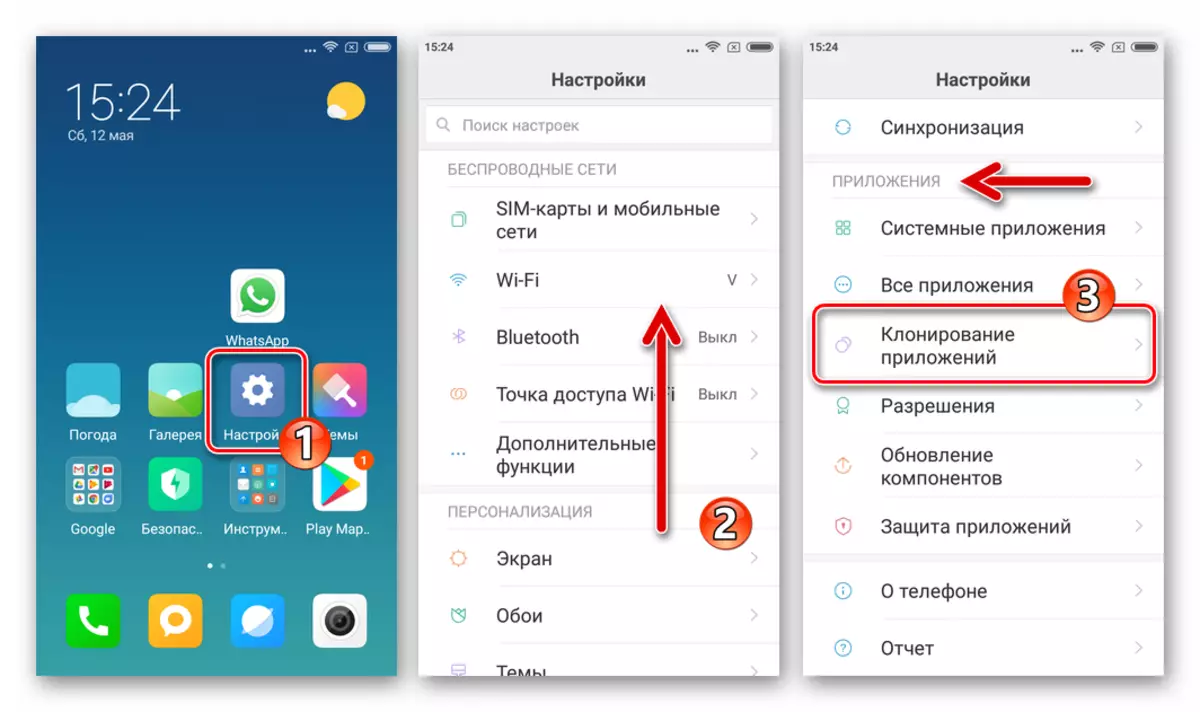
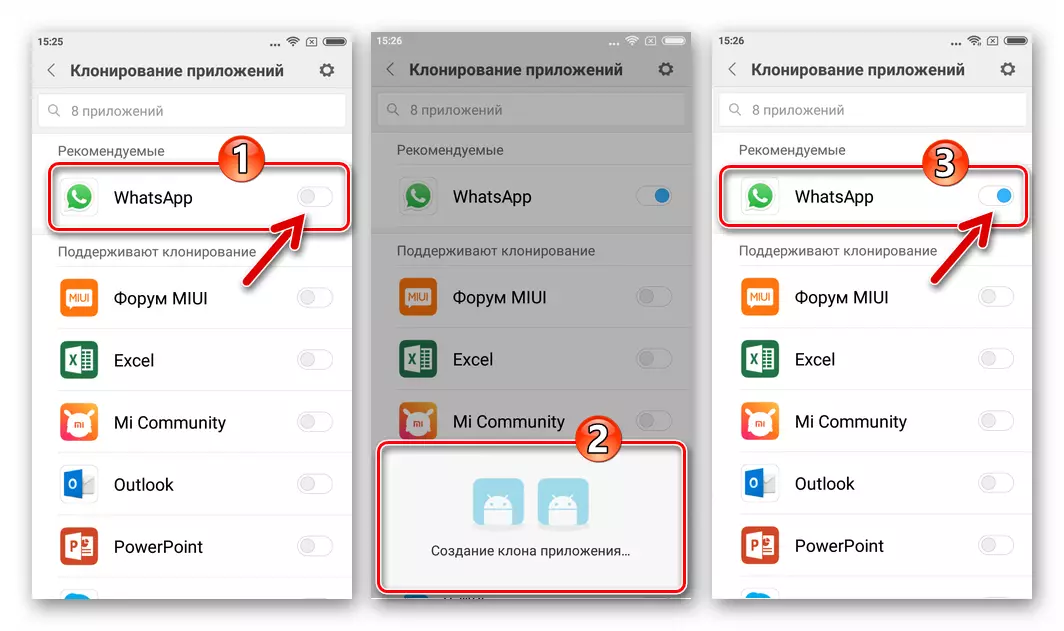
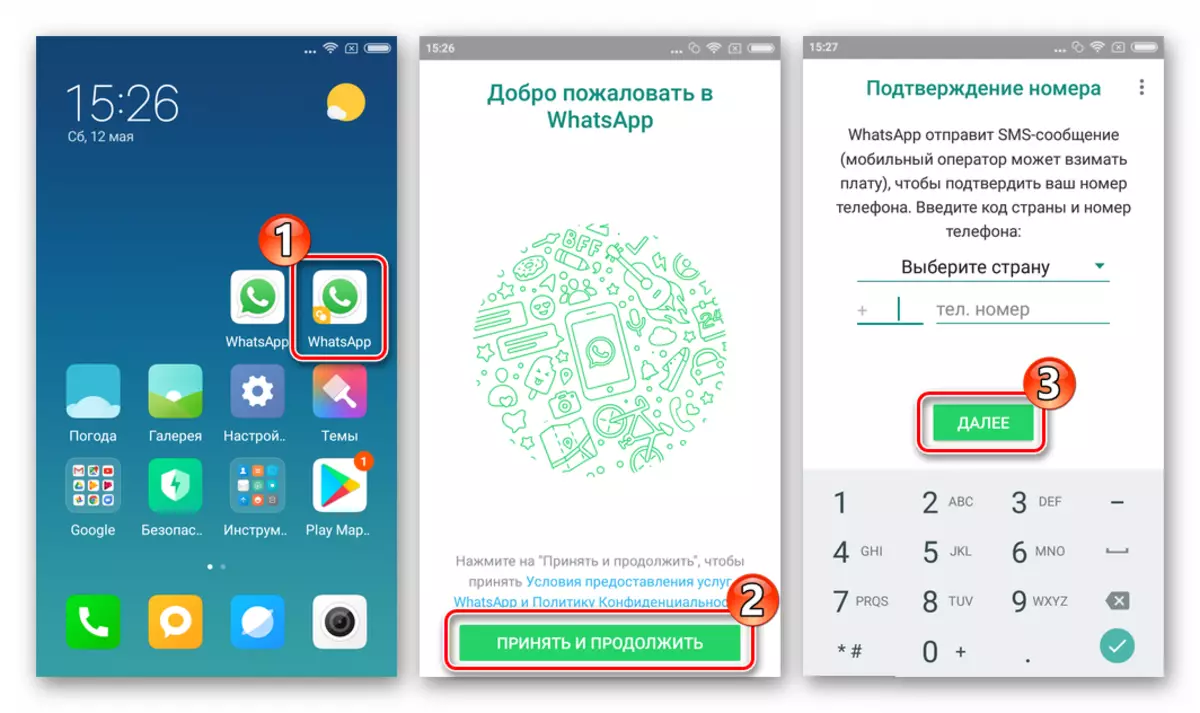
Clones eftir flymeos
Eigendur Meizu framleiðanda smartphones sem starfa undir stjórn Flymeos, sem byrja á útgáfu 6, geta einnig talist heppin með tilliti til möguleika á að nota margar dæmi um Android forrit á einum snjallsíma. Í mörgum byggingum samþættir Flymos virka sem kallast "klón af hugbúnaði". Nokkrir snerta á skjánum - og annað dæmi um WhatsApp birtist í listanum yfir uppsett forrit.
- Opnaðu "Stillingar" Flymeos og listann yfir listann áður en þú finnur "System" kaflann. Tabay "sérstakur. möguleikar ".
- Farðu í rannsóknarstofuna og hringdu í valkostinn "klónar af". Við uppgötvar whatsapp í lista yfir forrit sem hægt er að búa til afrit, virkjaðu rofann sem er við hliðina á nafni sendiboða.
- Eftir að hafa framkvæmt atriði hér að ofan, farðu í skjáborðið Flymos þar sem við finnum annað Watsap táknið sem er auðkennt með sérstökum merkjum. Við ráðast á sendiboði og notkun, - engin munur frá "upprunalegu" útgáfunni í því ferli að nota afrit sé ekki fram.
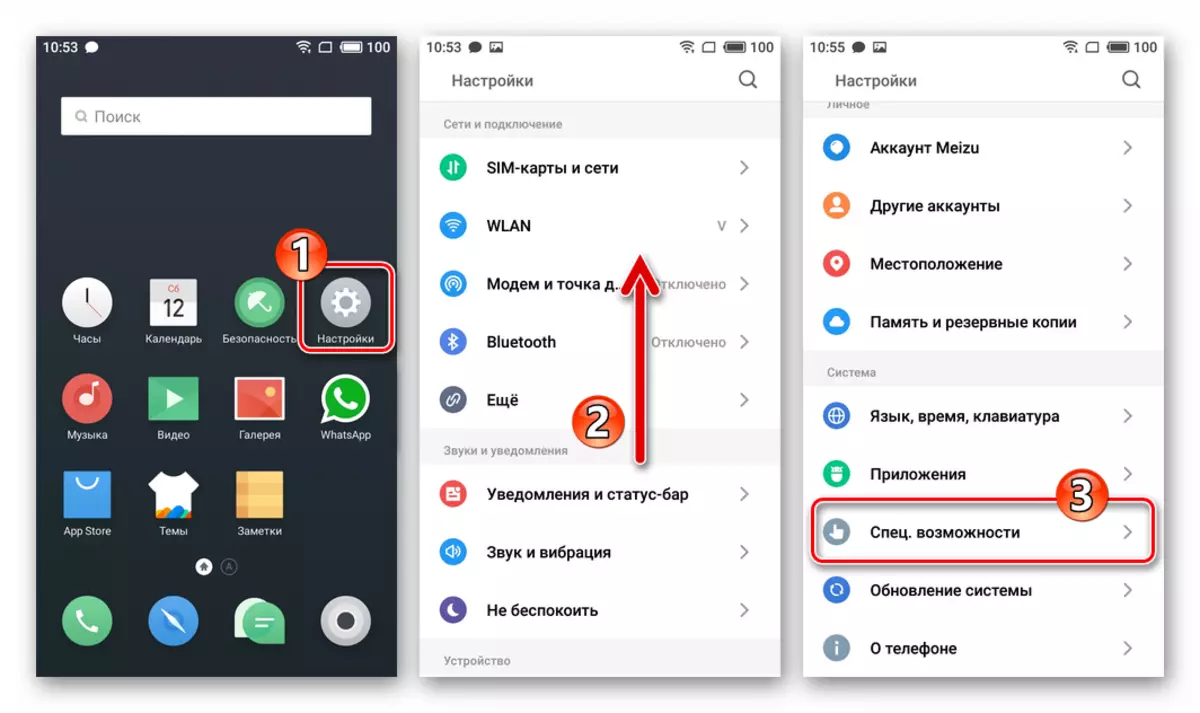
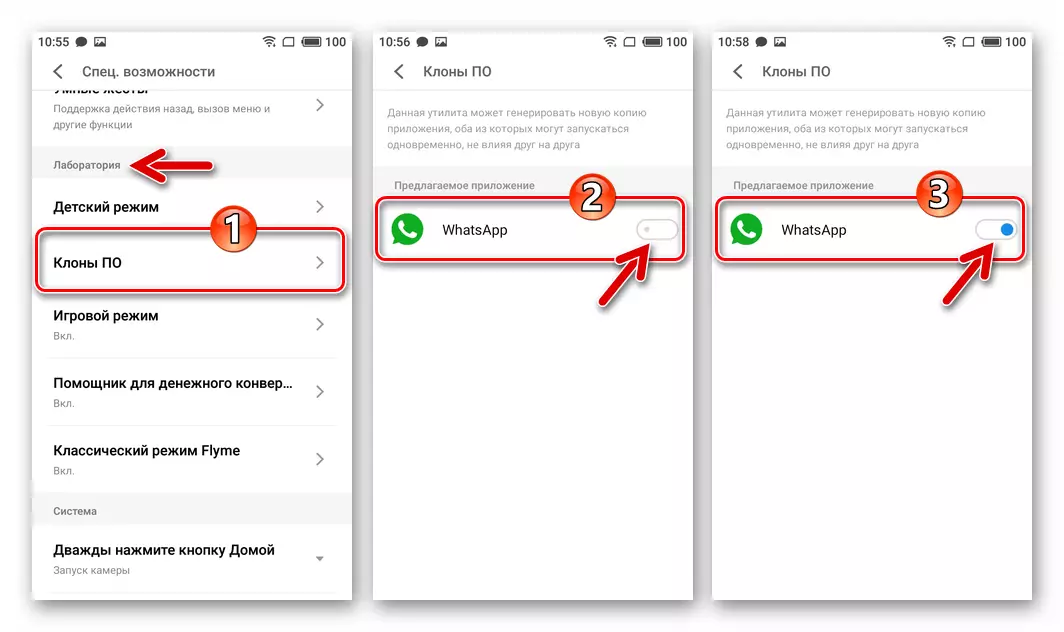
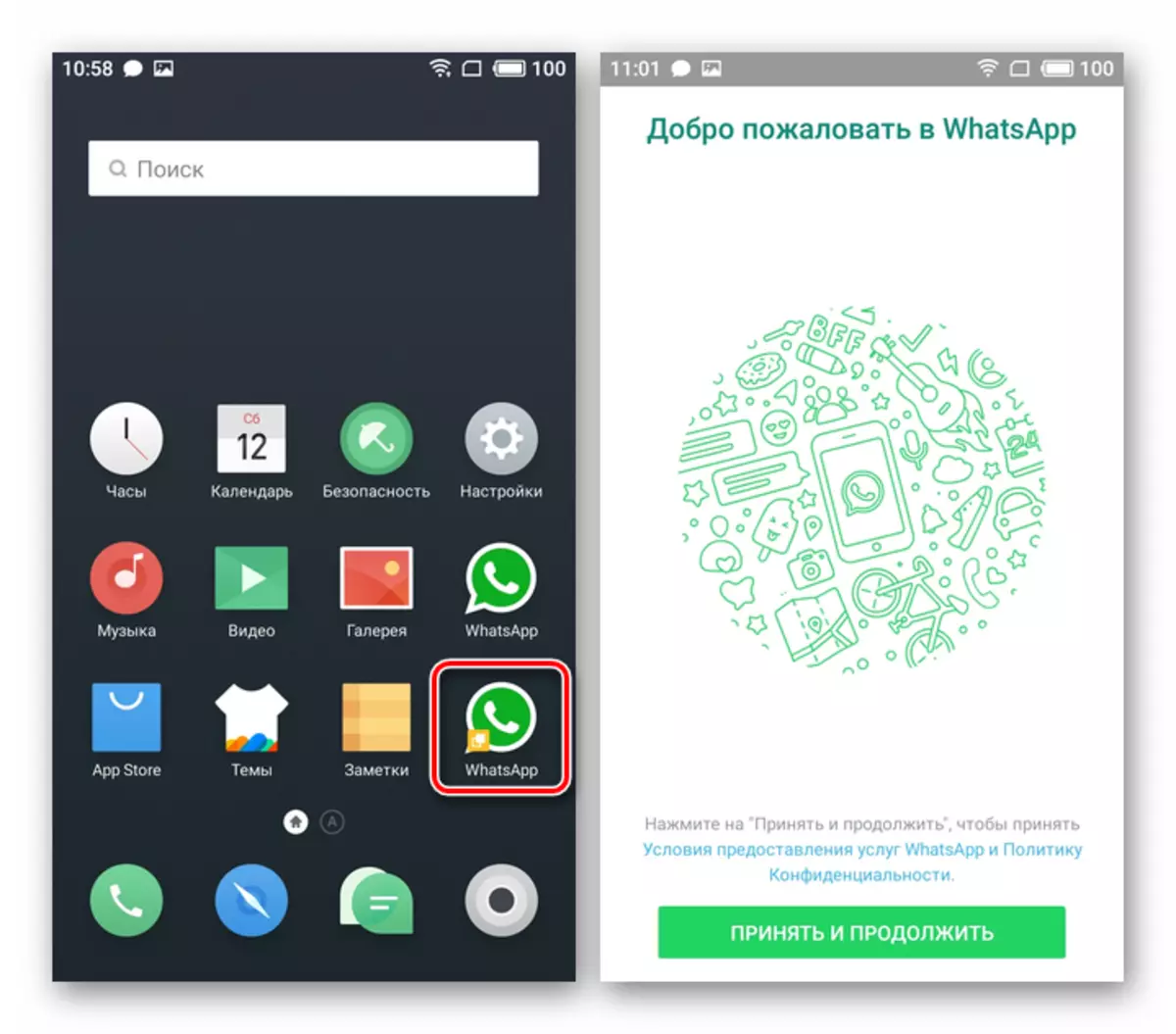
Aðferð 2: Hvað er app fyrirtæki
Í raun er Vatsap fyrir Android framleitt í tveimur útgáfum: "Messenger" - fyrir venjulegan notendur, "Viðskipti" - fyrir fyrirtæki. Helstu virkni sem felast í útgáfu fyrir breitt áhorfendur notenda er haldið í útgáfu sendiboða fyrir viðskiptaumhverfið. Að auki eru engar takmarkanir á uppsetningu, virkjun og notkun Whats App Business ekki venjuleg manneskja.
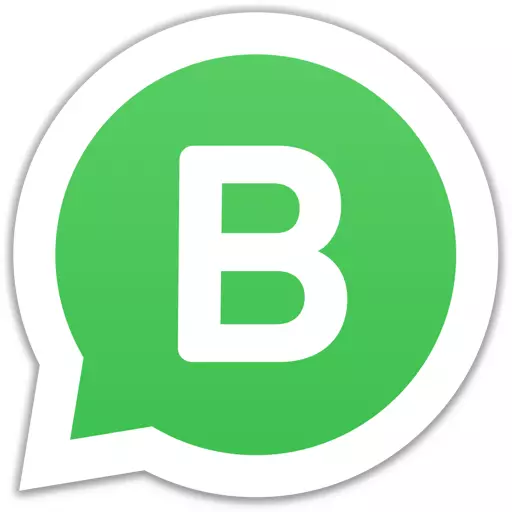
Þannig að setja upp umsókn-viðskiptavinur umsókn í ritstjórn skrifstofu fyrirtækisins, fáum við annað fullbúið Vatsapa dæmi á tækinu þínu.
Sækja Whats App Business frá Google Play Market
- Farðu á tengilinn hér að ofan frá snjallsímanum eða opnaðu Google Play Market og finndu Whats App Business forritasíðu í gegnum leitina.
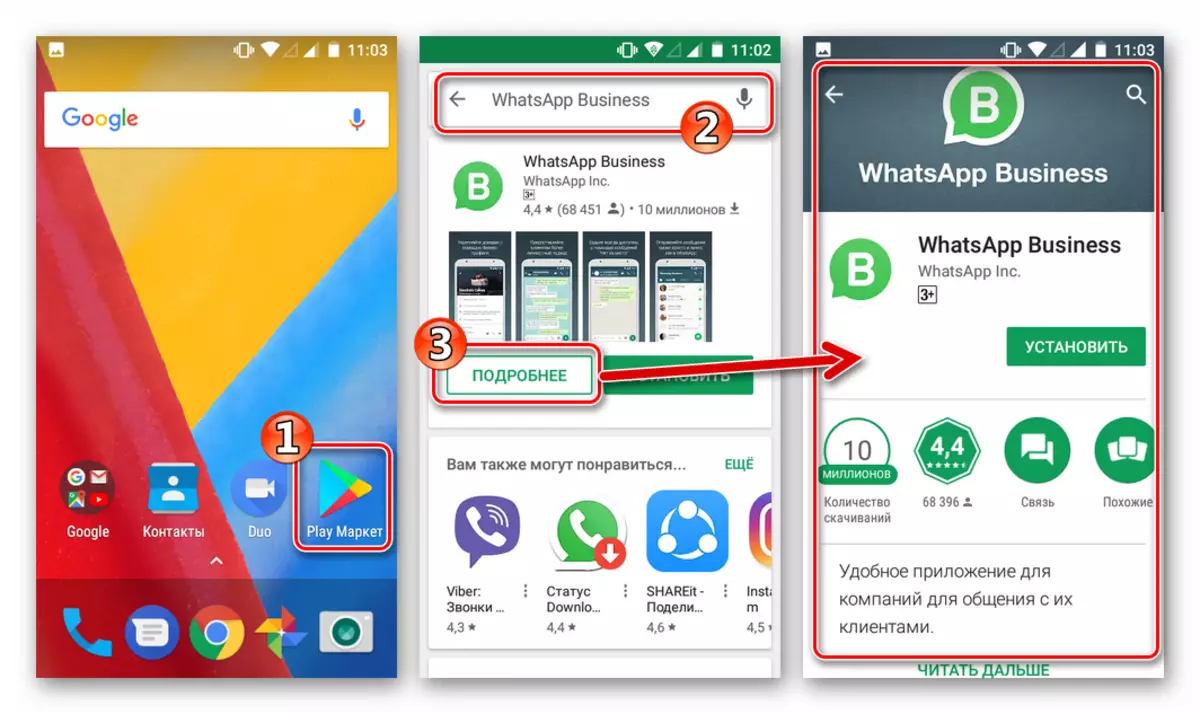
- Við hleður niður og settum upp WatSap samkoma með háþróaðri viðskiptatækifæri.
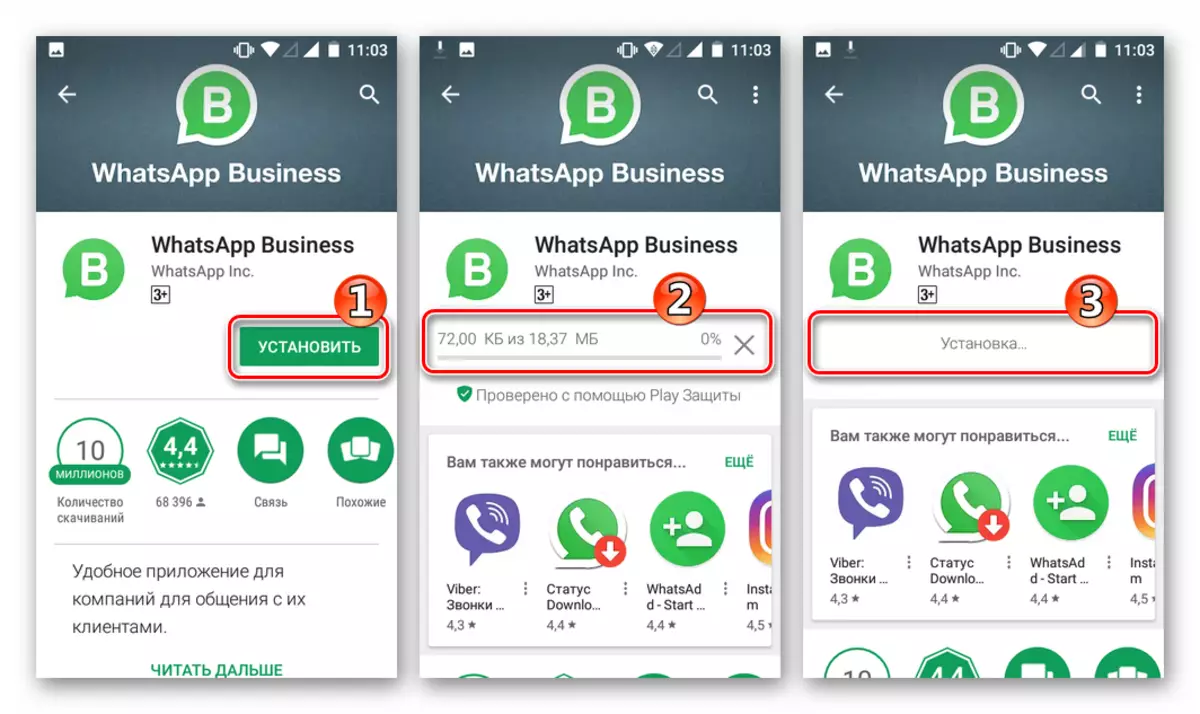
Allt er tilbúið til að nota tvær Watsappa reikninga á sama tíma í einum síma!
Aðferð 3: Samhliða pláss
Ef skapari snjallsímans vildi ekki sjá um samþættingu leiðarinnar til að búa til afrit forrit til uppsettrar vélbúnaðar, til að fá afrit af VATSAP, geturðu notað sérhæfða verkfæri frá verktaki þriðja aðila. Eitt af vinsælustu lausnum slíkrar áætlunar var kallaður samsíða rými.
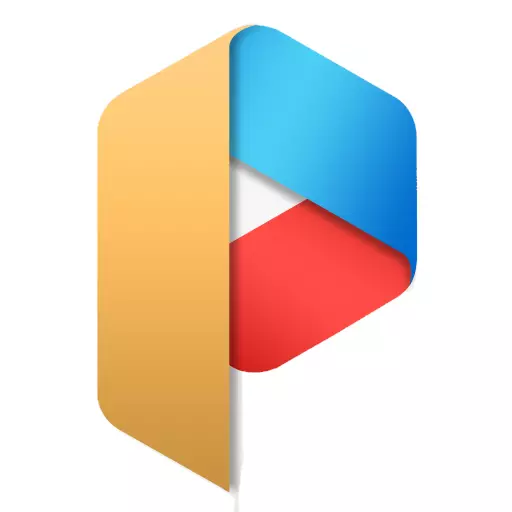
Þegar þú byrjar þetta tól í Android er sérstakt rými búið til, inni sem þú getur afritað þegar uppsett boðberi og notaðu enn frekar afritið í þeim tilgangi. Ókostir aðferðarinnar ættu að innihalda gnægð auglýsinga sem sýndar eru í frjálsa útgáfunni af forritinu, svo og sú staðreynd að Vatsap klónið verði eytt þegar uninstallation samhliða pláss.
Sækja Parallel pláss frá Google Play Market
- Settu Parallelspa úr Google Play Store og keyra tólið.
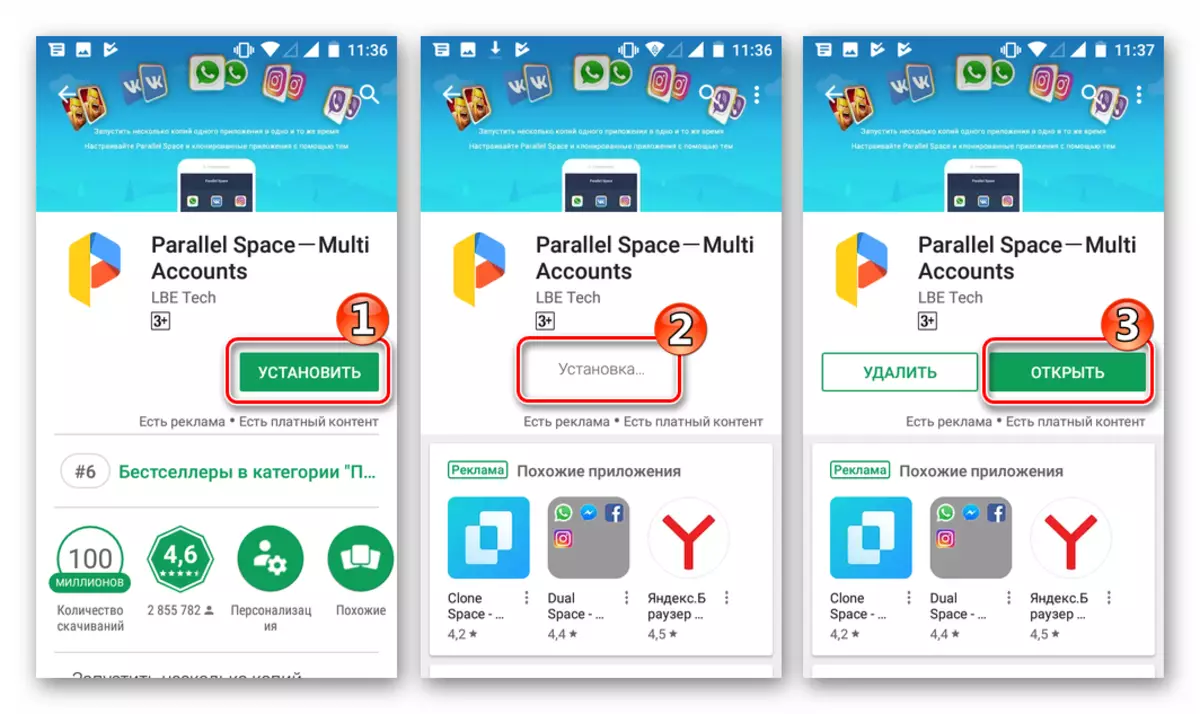
- Farðu í að búa til afrit af Messenger getur verið strax eftir að hafa hlaðið niður aðalskjánum samsíða rými. Sjálfgefin, þegar þú byrjar tólið, öll þau tæki sem sköpun afriti er í boði. Við lausum frá merkjum verkefnisins, klónunin er ekki krafist, WhatsApp táknið verður að vera lögð áhersla á.
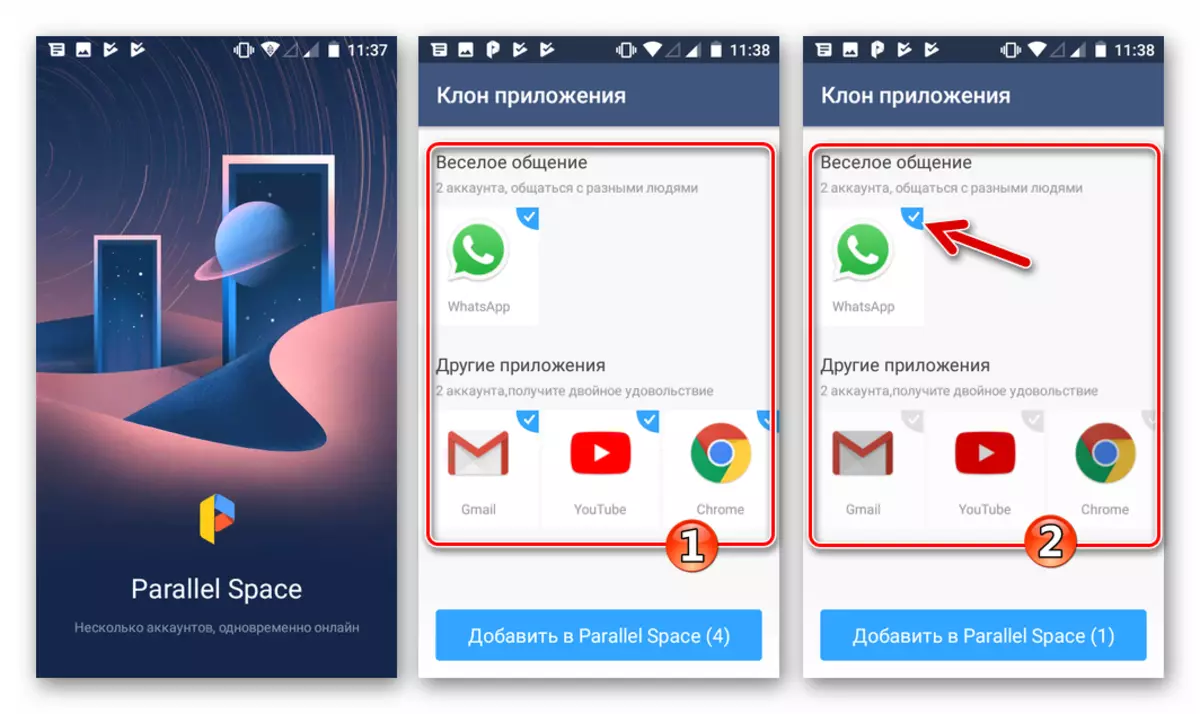
- Við snertum hnappinn "Add to Parallel Space" og gefðu til kynna aðgang að skránni, tappa "Samþykkja" í birtingu með beiðninni. Við erum að bíða eftir að ljúka sköpun af afrit af VATSAP.
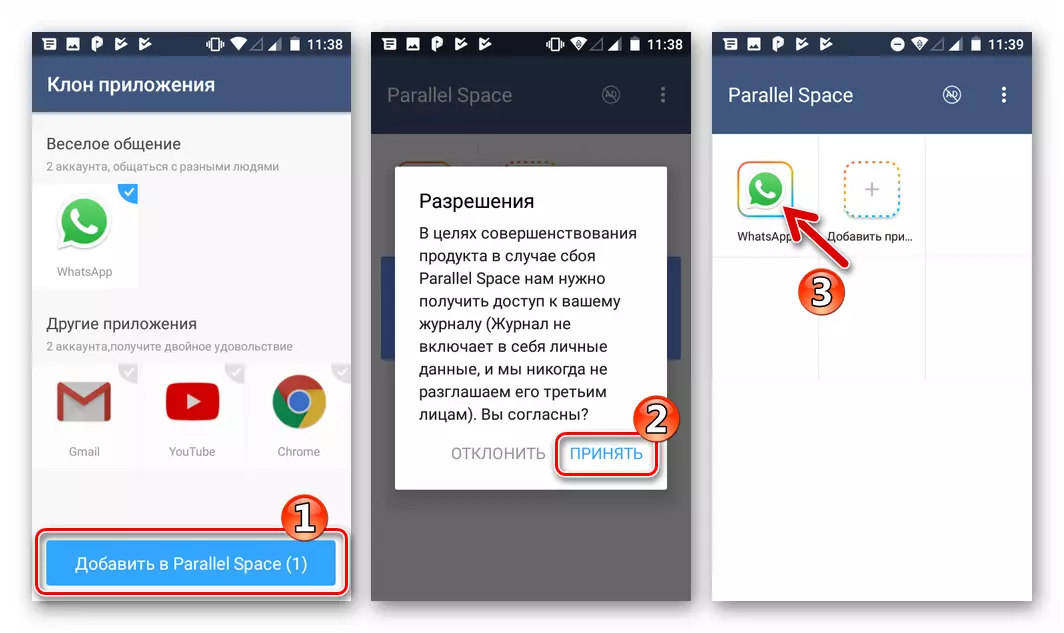
- Sjósetja annars dæmi um VATSAP fer fram í gegnum Parallelspa. Til að gera þetta þarftu að opna gagnsemi sjálft, slá á möppuna sem búið er til á skjáborðinu og snertu Messenger táknið á samhliða rýmið skjánum.
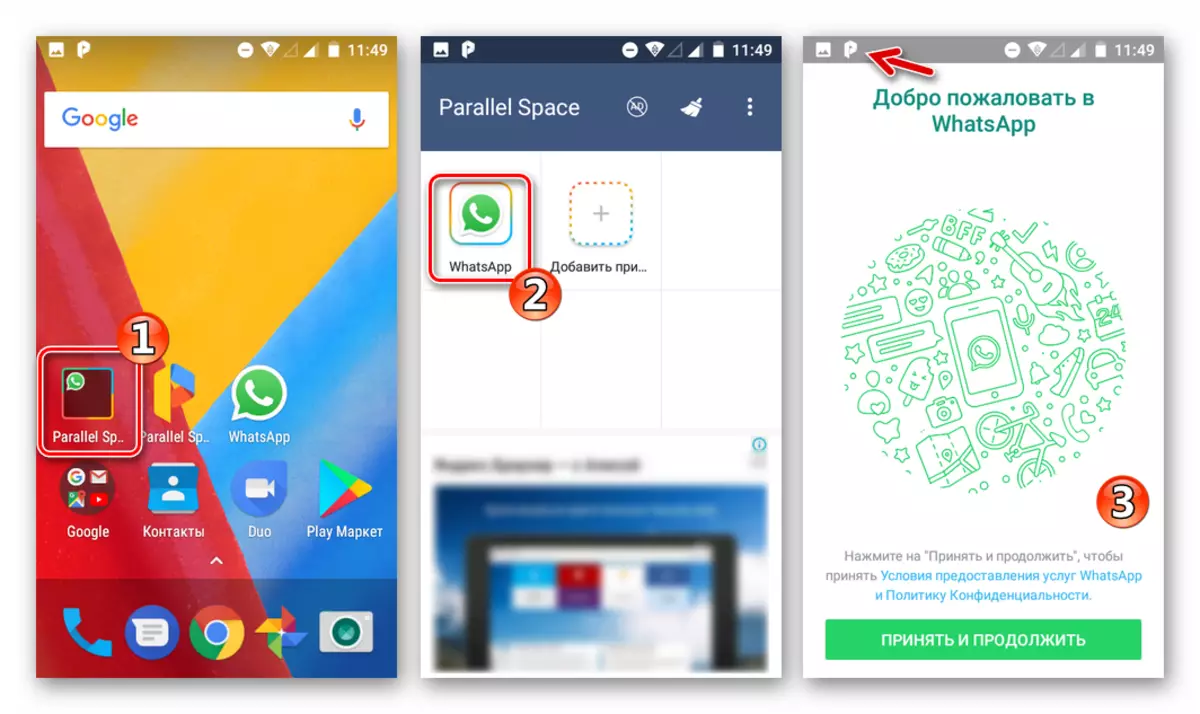
Aðferð 4: App Cloner
Fleiri hagnýtur en ofangreind samhliða rými, tæki sem gerir þér kleift að búa til afrit af Messenger í snjallsímanum, er app Cloner. Þessi lausn virkar við meginregluna um að búa til klón með breytingu á nafni pakkans, auk stafræna undirskrift þess. Þar af leiðandi er afritið fullnægjandi forrit sem krefst ekki klón fyrir sjósetja og aðgerðina sem er uppsett.
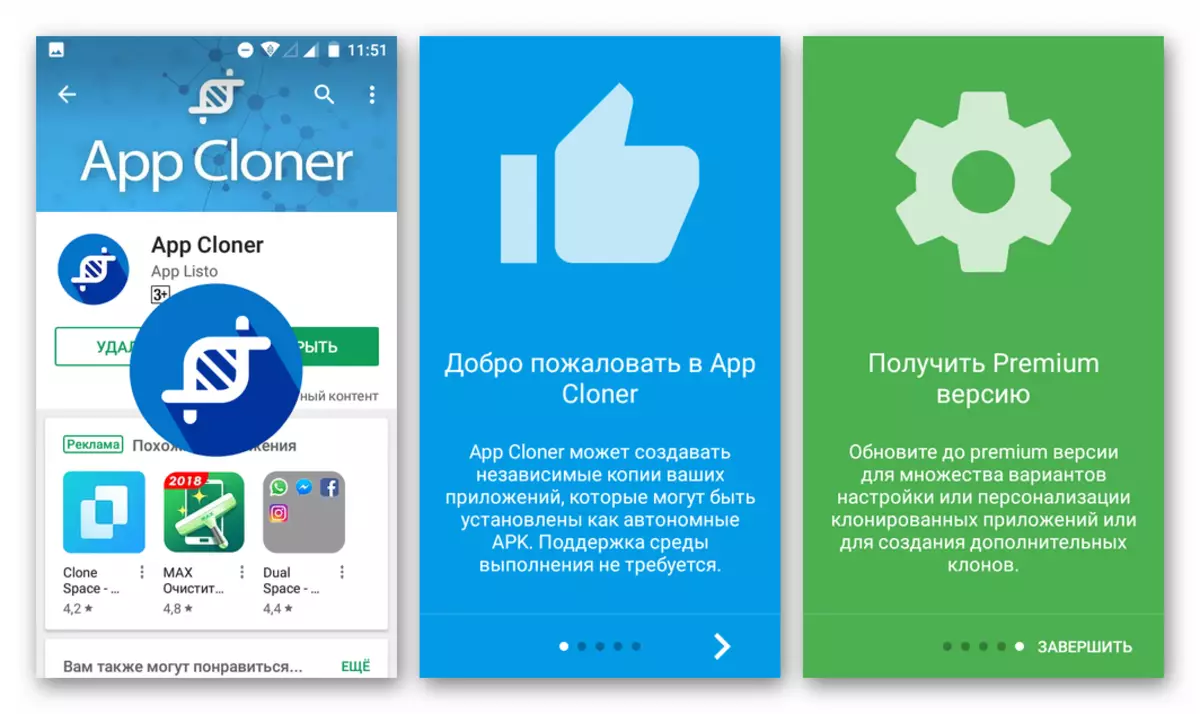
Meðal annars veitir App Cloner margar stillingar sem leyfa þér að fylgjast með og bjartsýni á umsóknarferlinu. Af göllum, vinna með mörgum vinsælum forritum, þar á meðal WhatsApp, aðeins studd í greiddum iðgjaldsútgáfu App Clone.
Sækja skrá af fjarlægri tölvu App Cloner frá opinberum vefsvæðum
Sækja App Cloner með 4pda
- Áður en þú byrjar að vinna með App Cloner þarftu að fara í "Öryggisþátturinn í stillingum snjallsímans og veita kerfinu leyfi til að setja upp APK skrár frá óþekktum heimildum. Í þessum lykil, Android OS og verður litið á framkvæmd eftirfarandi skrefar afrit af VATSAP.
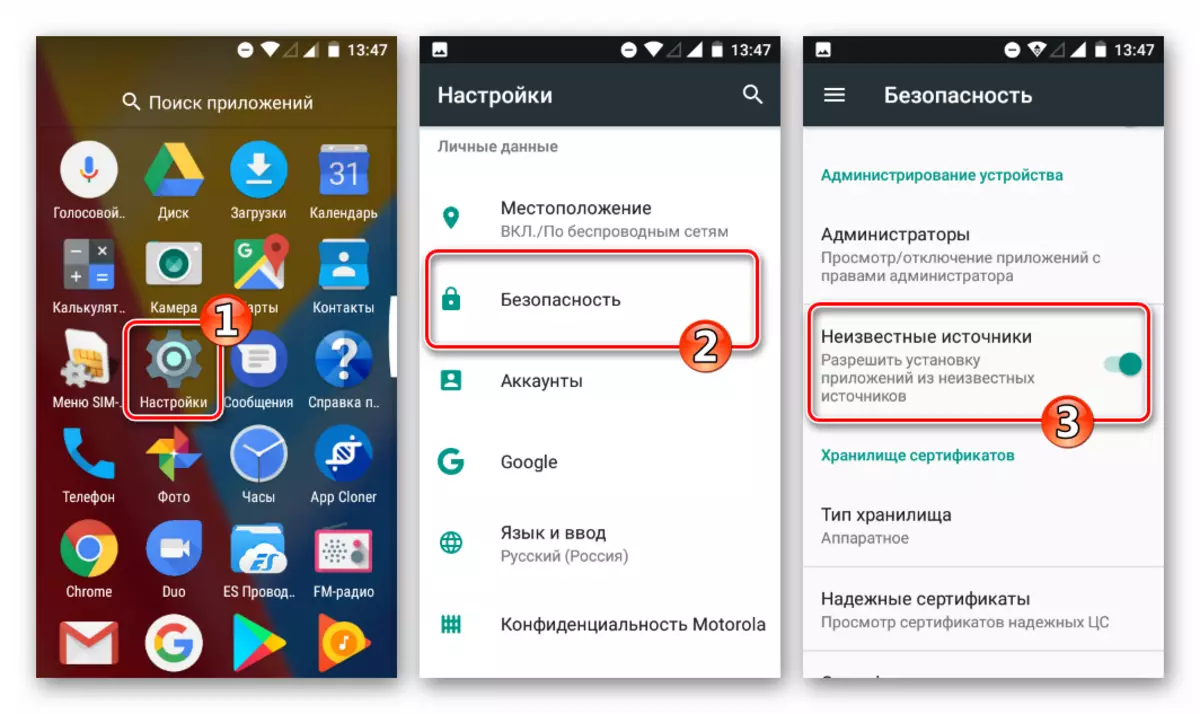
- Við hlaða og setja upp App Cloner frá Google Play Market, Ræst tólið.
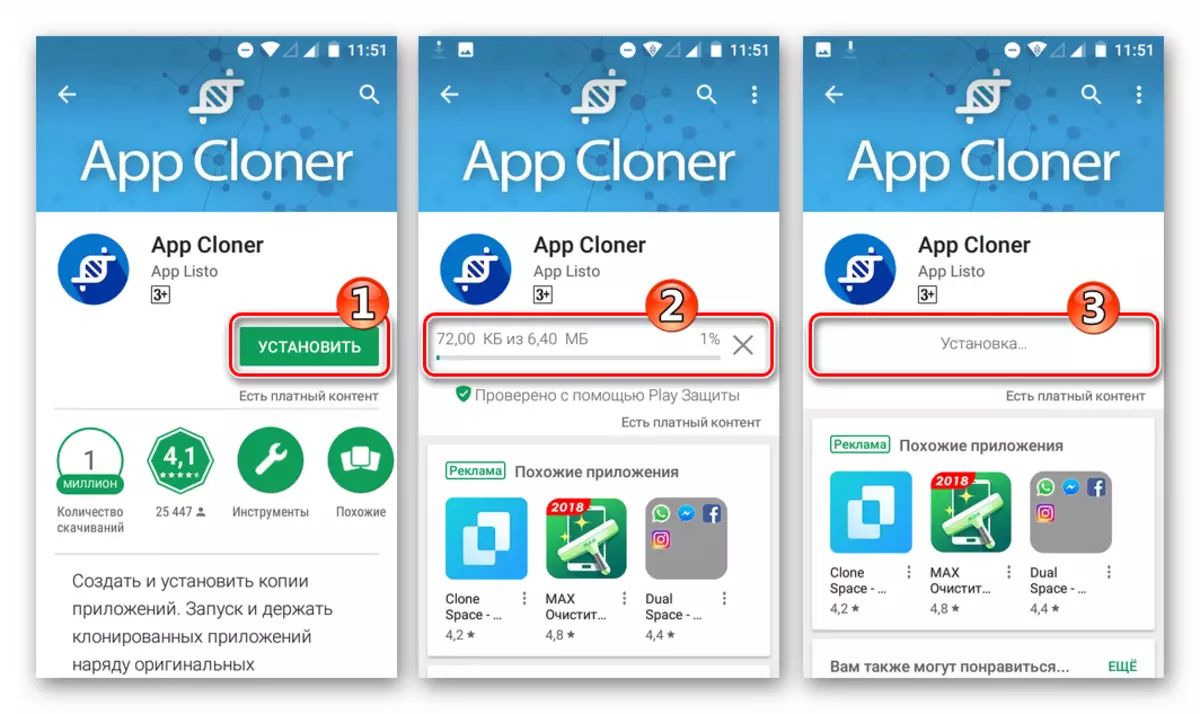
- Veldu WhatsApp af listanum sem er tiltækt til að afrita forrit, tappa á nafnið sitt. Á næstu skjá er mælt með því að breyta útliti framtíðar Messenger tvíhliða táknið til að koma í veg fyrir rugling milli afrita af forritinu. Í þessu skyni er valkosturinn "umsóknartákn" hönnuð.

Mest nægilega virkja "Breyta táknlit lit", en þú getur notað aðra viðskipti eiginleika táknið í framtíðinni afrit af forritinu.
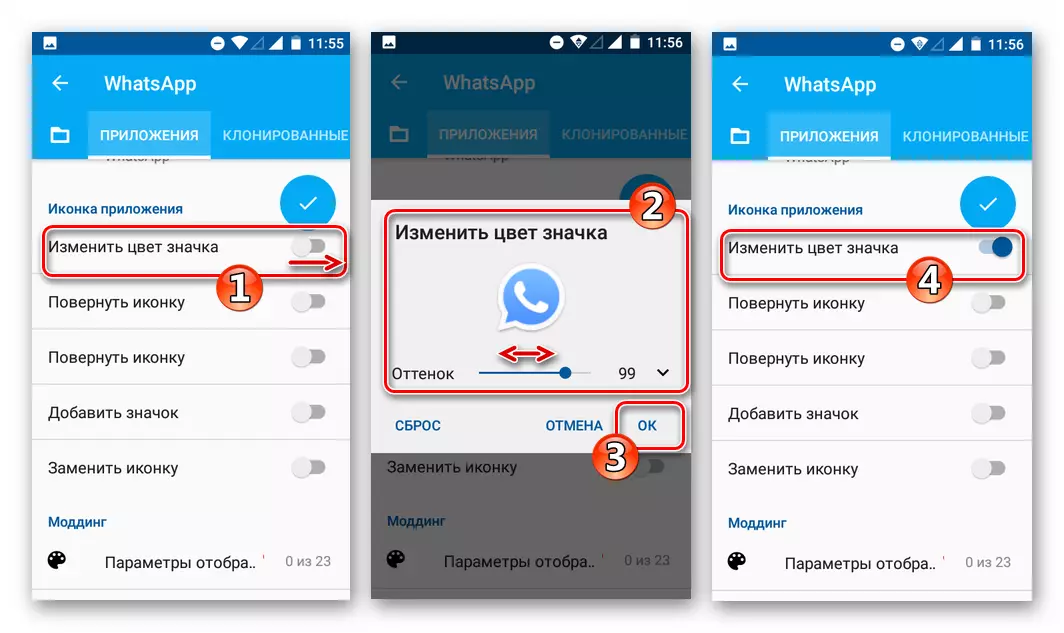
- Ýttu á hringrásina af bláu með merkimiðri inni - þessi þáttur í viðmótinu kynnir ferlið við að búa til afrit af APK skrá sendiboða með breyttri undirskrift. Staðfestu lestur viðvaranir um hugsanlegar vandamál þegar þú notar klón með því að smella á "OK" á beiðni skjái.
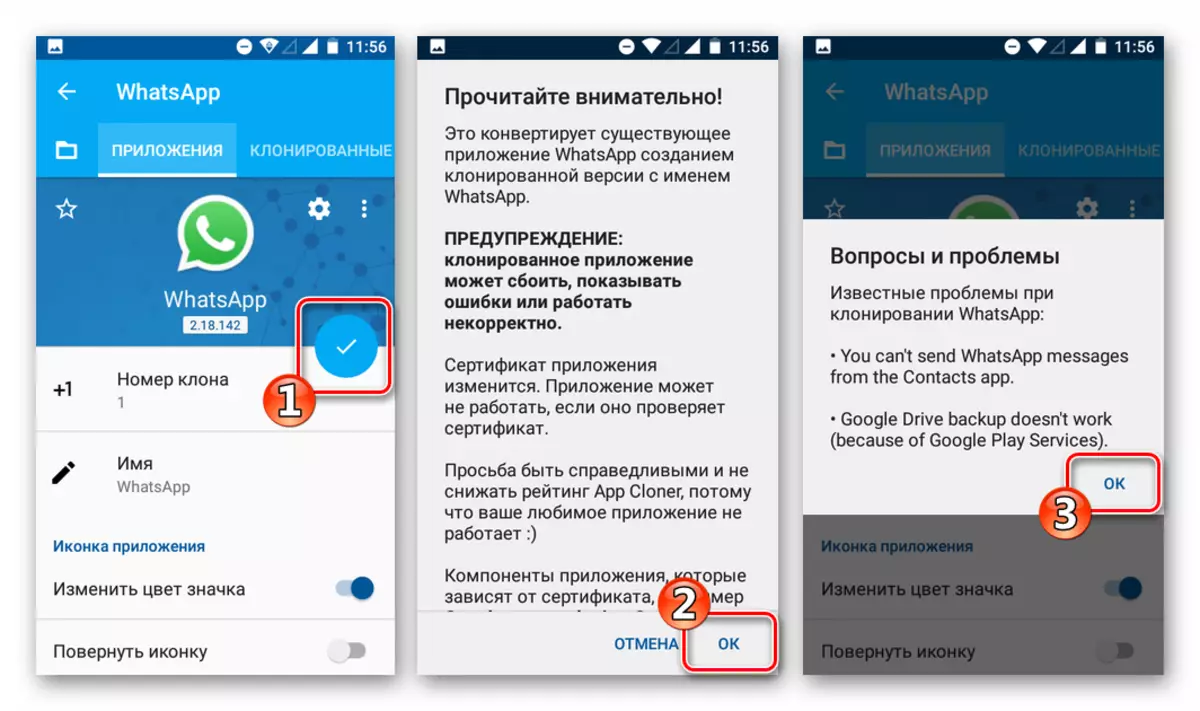
- Við gerum ráð fyrir að vinnuferlið á App Cloner til að búa til breytt apk skrá - útlit tilkynningarinnar "WhatsApp klóna".
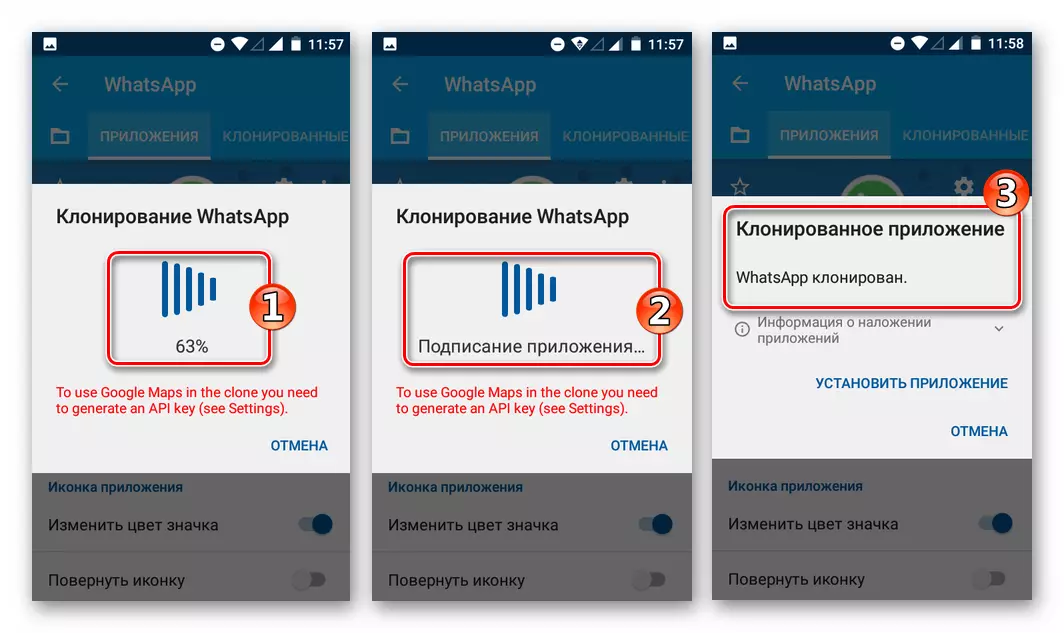
- Tabay á tengilinn "Setja forritið" undir skilaboðunum sem lýst er hér að ofan, og þá er sama heiti hnappur neðst á pakkann uppsetningaraðila í Android. Við erum að bíða eftir að ljúka uppsetningu annars dæmi um sendiboði.

- Sem afleiðing af framkvæmd ofangreindra skrefa, fáum við fullnægjandi afrit af Vatsap tilbúinn til að hefja og rekja!

IOS.
Til að fá hæfileika til að nota tvær sendiboða reikninga á sama Apple Smartphone, WhatsApp notendur hafa tvær leiðir fyrir iPhone.

Aðferð 1: Whatsapp Viðskipti
Einföldasta, skilvirkasta, og síðast en ekki síst, öruggur aðferðin við að fá annað dæmi um Messenger á iPhone er uppsetning sérstakrar ritstjórnar þjónustunnar fyrir IOS - Whatsapp Business. . Umsóknin hefur orðið aðgengileg í App Store í apríl 2019, og það er athyglisvert, verulega einfalt eigendur smartphones frá Apple leið til að leysa verkefni frá hausnum í greininni.
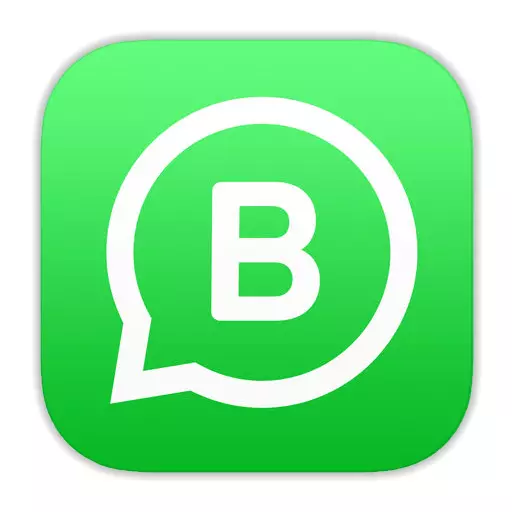
Sækja Whatsapp Viðskipti fyrir IOS frá Apple App Store
- Farðu með iPhone með tengilinn hér að ofan eða hlaupa á Apple App Store á snjallsímanum, við tappa "Leita", sláðu inn beiðniina "Whatsapp Business", smelltu á "Leita".
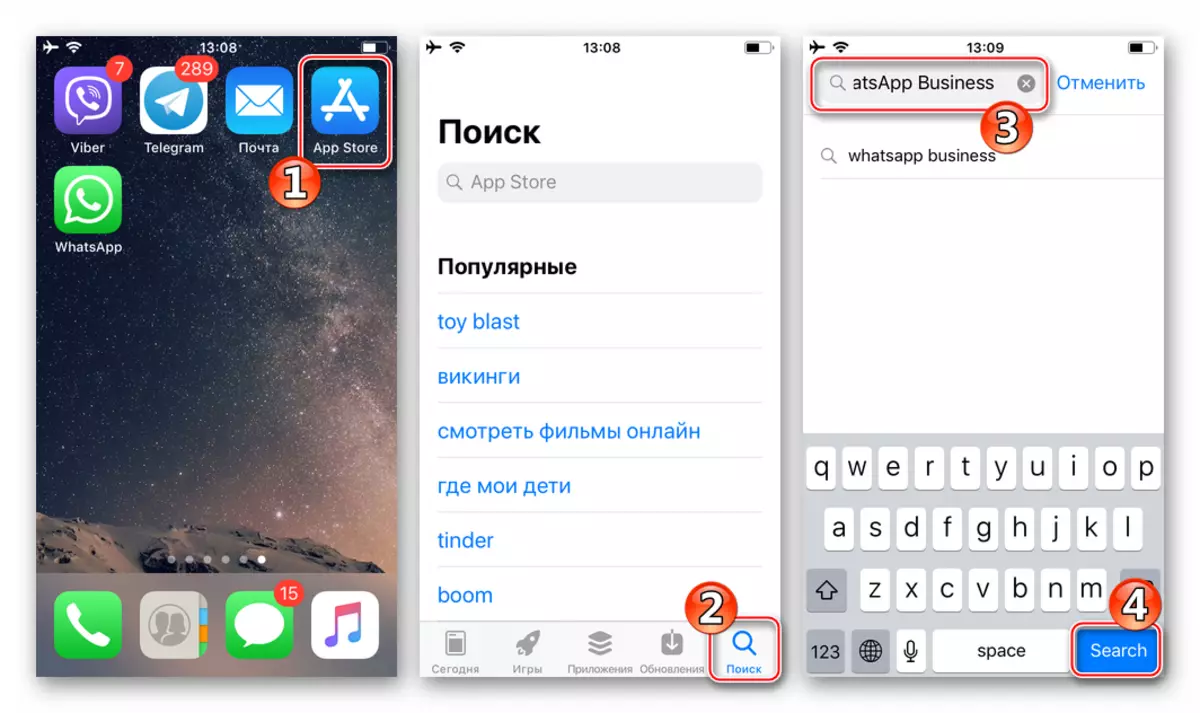
Opnaðu forritasíðuna í versluninni.
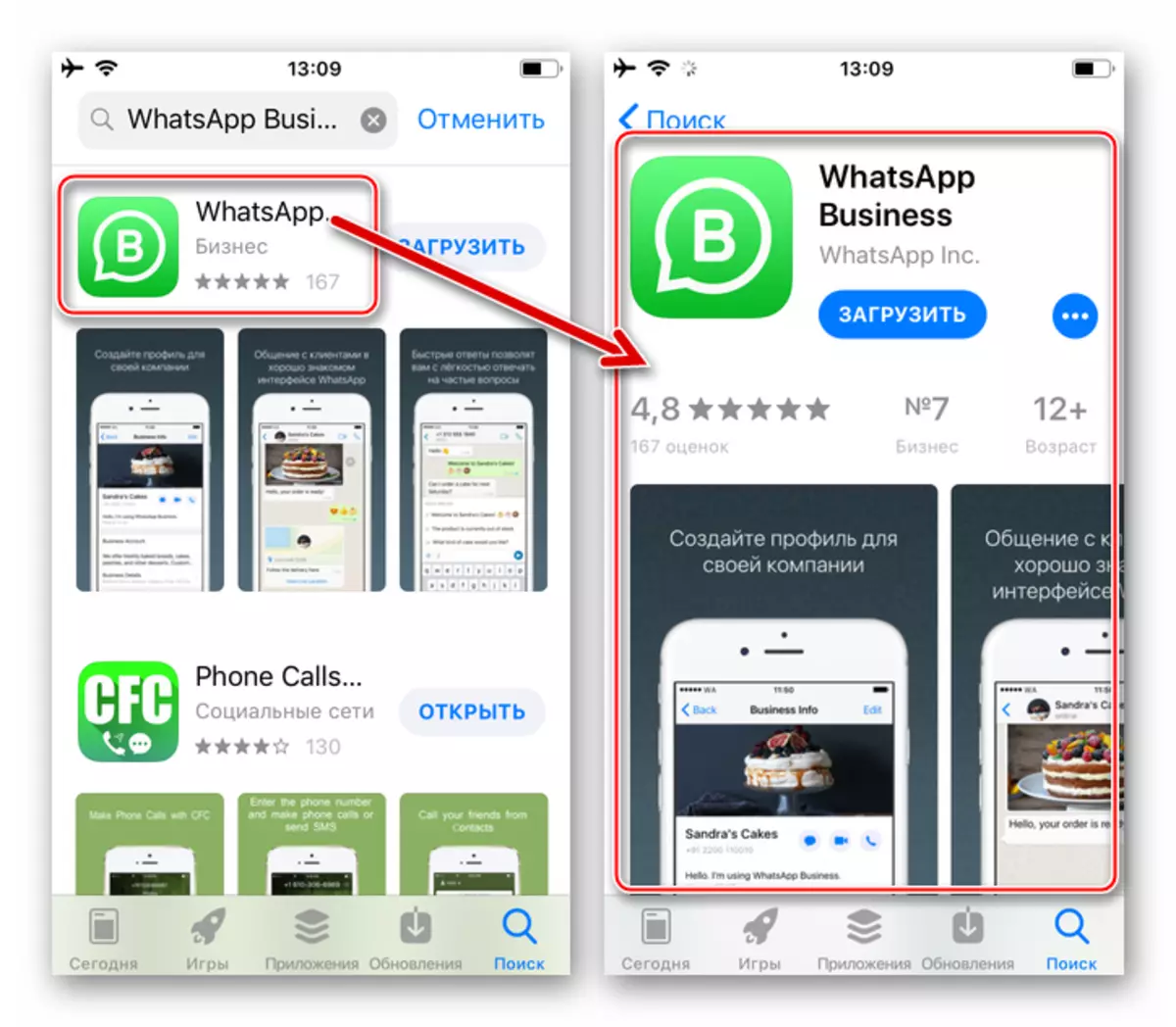
- Smelltu á "Download" undir nafninu á forritinu, og þá "Setja" á svæðinu birtist neðst á svæðinu. Ef kerfið þarf, sláðu inn lykilorð úr Apple ID, Tada "Skráðu þig inn".
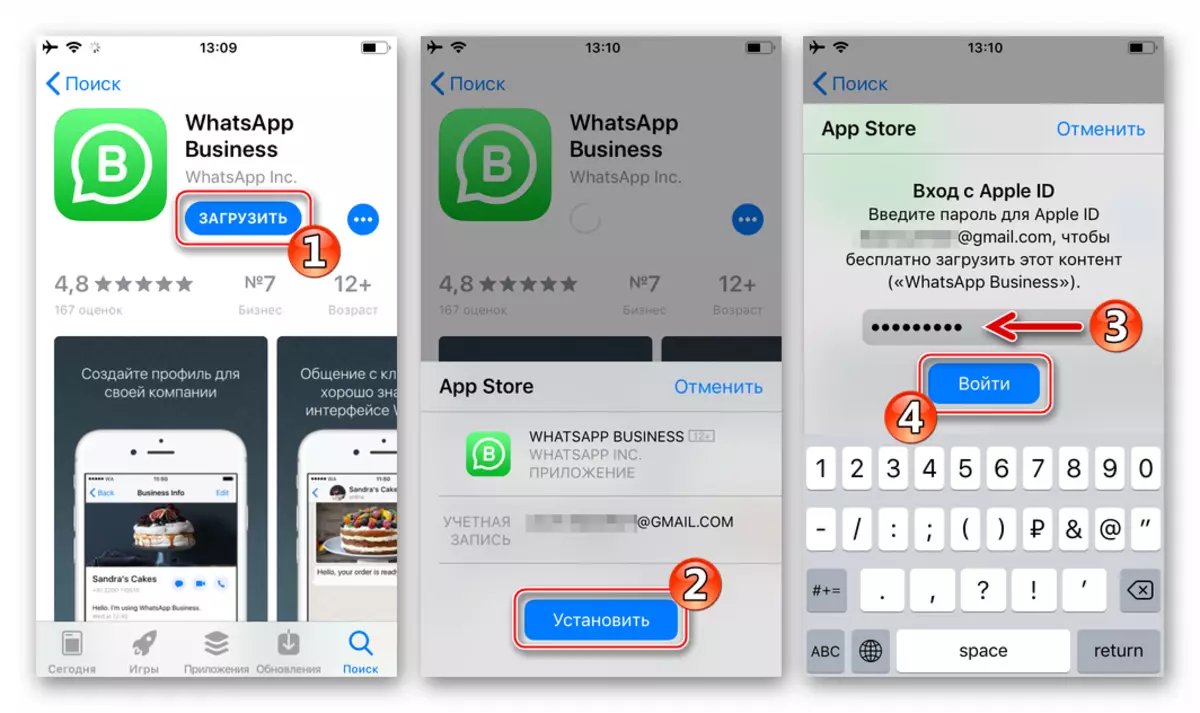
Við gerum ráð fyrir að pakki með umsóknarþáttum verði fengin úr Apple Server, og síðan sjálfkrafa sett upp.
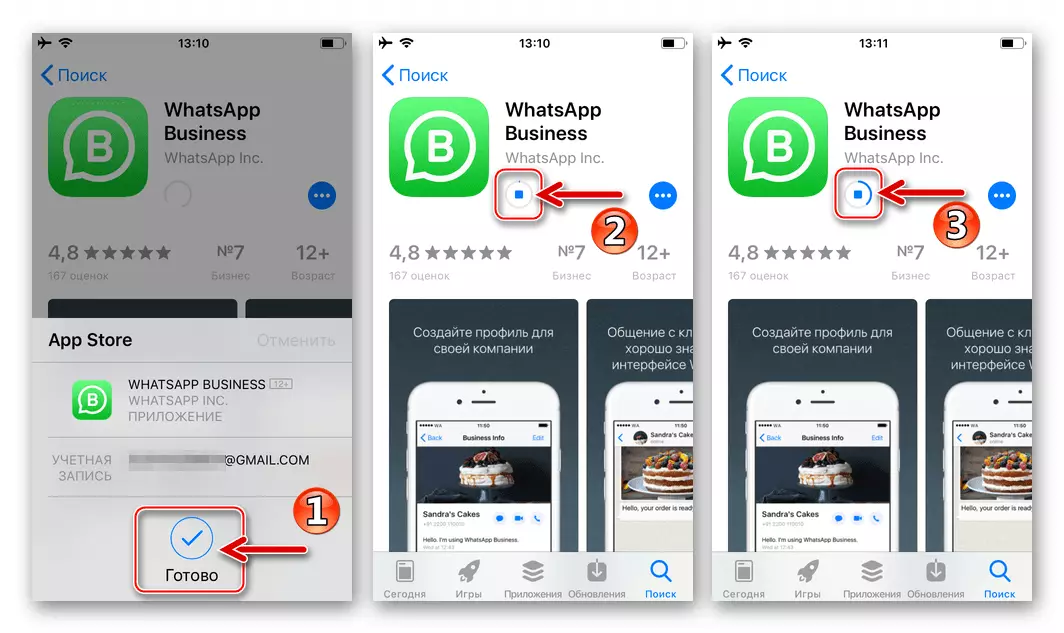
- Við hleypt af stokkunum Watsappa fyrirtæki fyrir iyos, snerta "Open" á sjóðsíðunni í App Store annaðhvort að slá á skjáborðið iPhone WA Viðskipti.
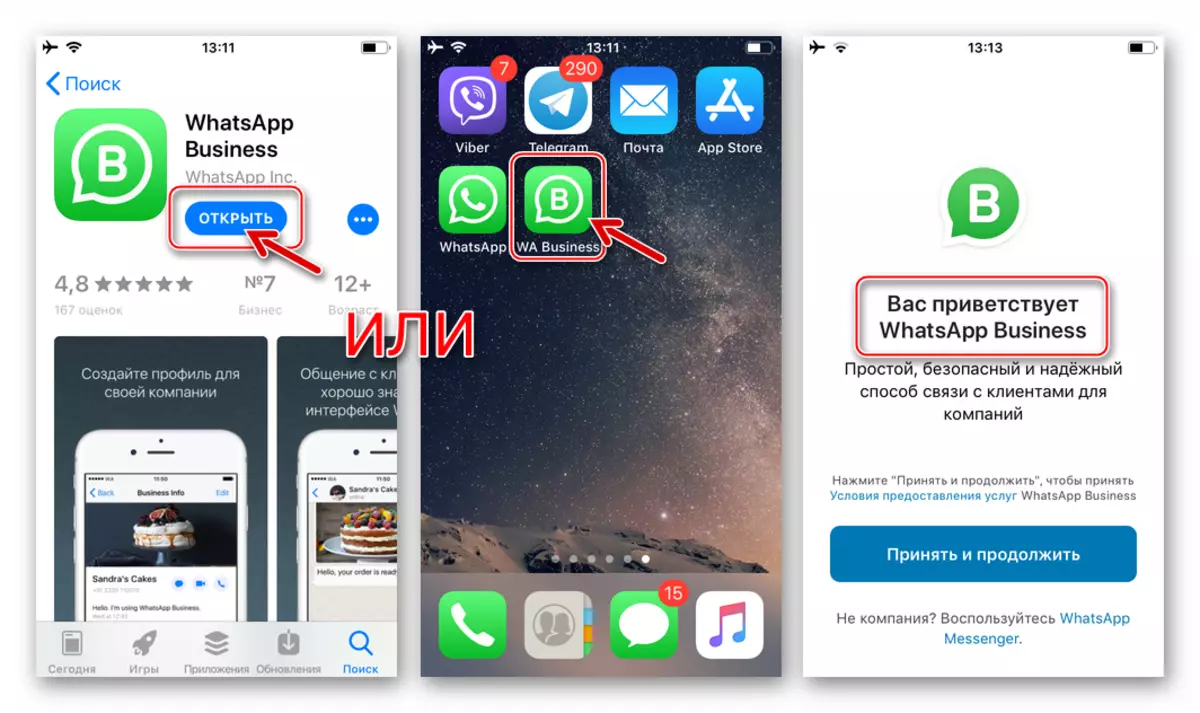
- Ef WhatsApp reikningurinn gerir ráð fyrir að nota ekki enn skráð farsímaauðkenni skaltu búa til reikning á sama hátt og það er gert í venjulegu boðberi viðskiptavinarins.
Lesa meira: Hvernig á að skrá þig í WhatsApp með iPhone
Þegar þörf er á að slá inn núverandi Watsapp reikning, virka við sem hér segir:
- Eftir að "þjónustan" og útgáfu leyfa fyrir aðgang að "Tengiliðir" Tapare "Notaðu annað númer".
- Við komum inn í auðkenni og Tapam "tilbúinn". Í glugganum með tillögu að flytja númerið úr "venjulegum" Messenger reikningnum í WhatsApp Business Click "Halda áfram". Næst gerum við ráð fyrir SMS með staðfestingarkóðanum.
- Við kynnum leynilega samsetningu frá skilaboðunum sem sendar eru af þjónustunni.
- Næsta skref er að endurheimta upplýsingar úr öryggisafritinu, ef það var búið til þegar þú notar reikning í boðberanum áður. Við tengjum við "Endurheimta frá afritinu", við gerum ráð fyrir að lokið sé að ljúka málsmeðferðinni, eftir það sem "næsta" er tapað.
- Við útbúum prófílinn þinn í VatsApp. Við stofnum mynd Avatar, við kynnum upplýsingar í "Nafn fyrirtækis þíns" (við skrifum nafn þitt eða alias í sendiboði). Í fellilistanum "tegund af virkni", velja þau "ekki fyrirtæki" og staðfesta hollustu gagna sem eru slegin inn með því að ýta á "Tilbúinn".
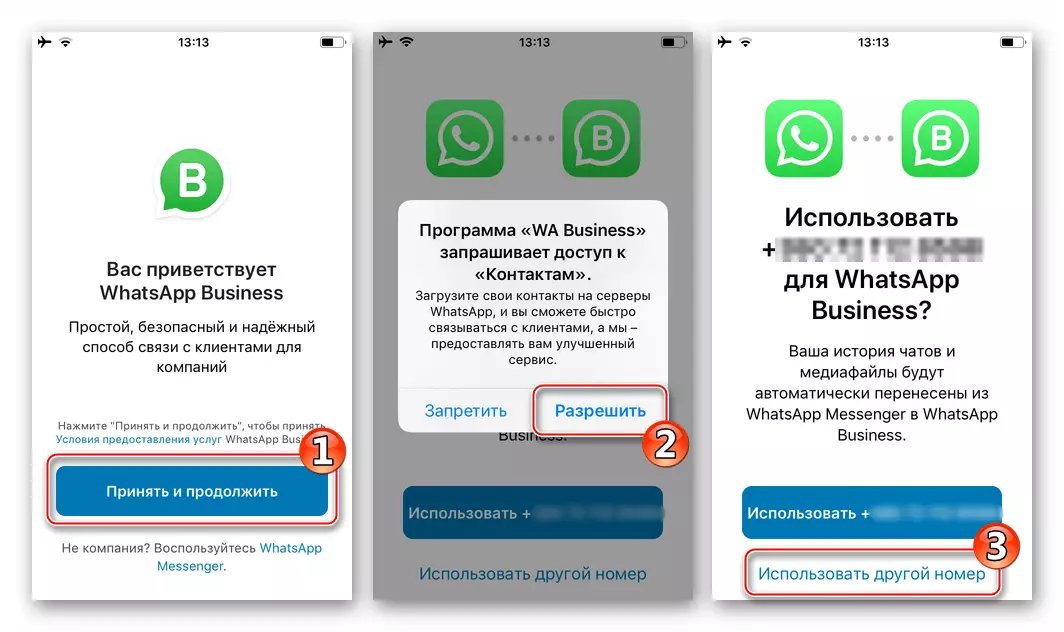
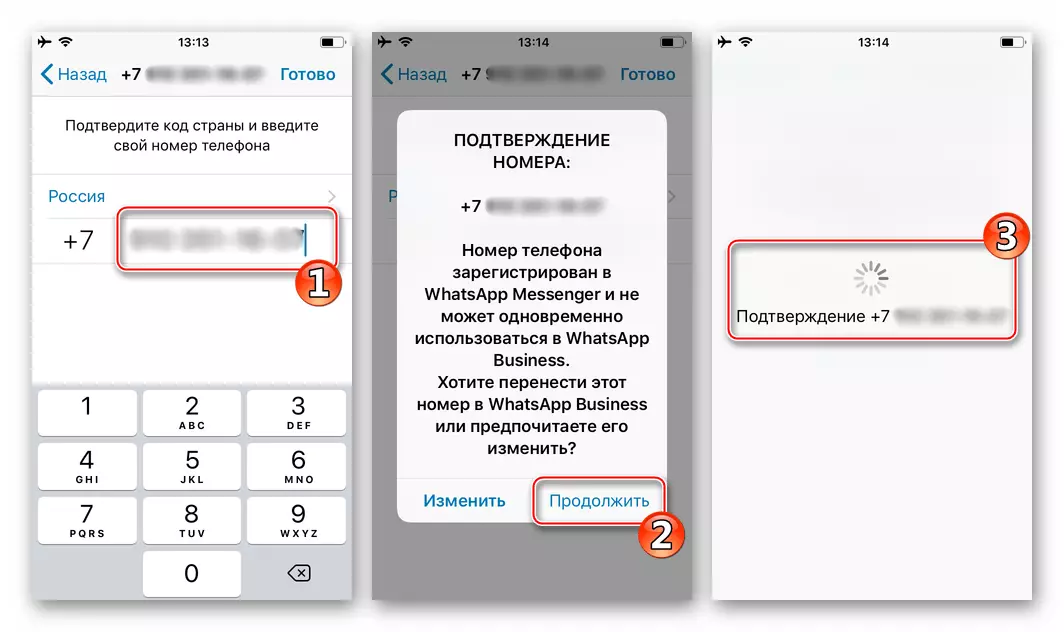
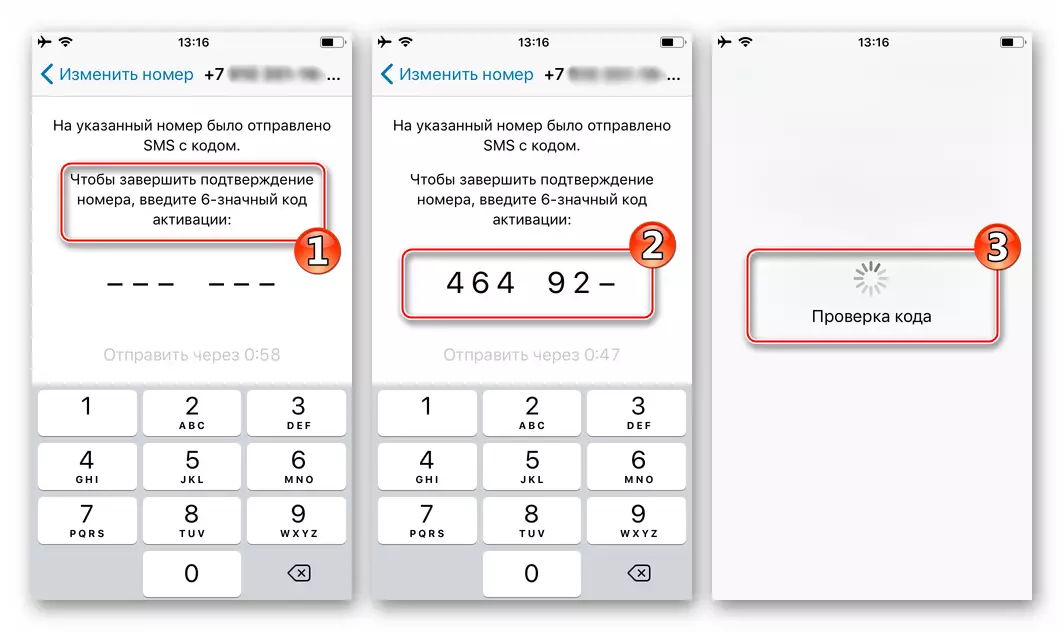
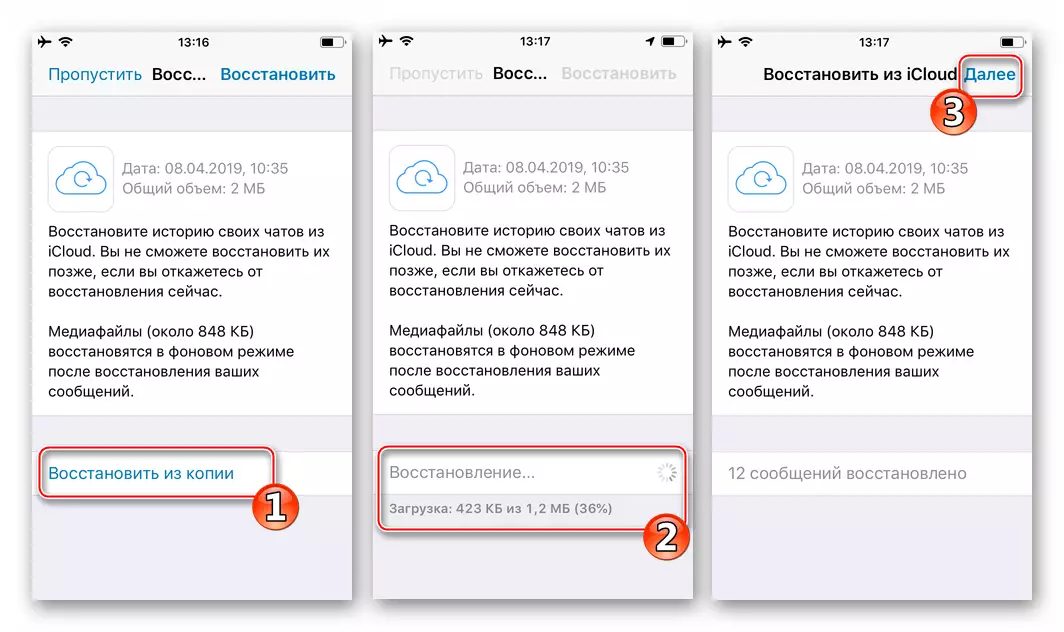
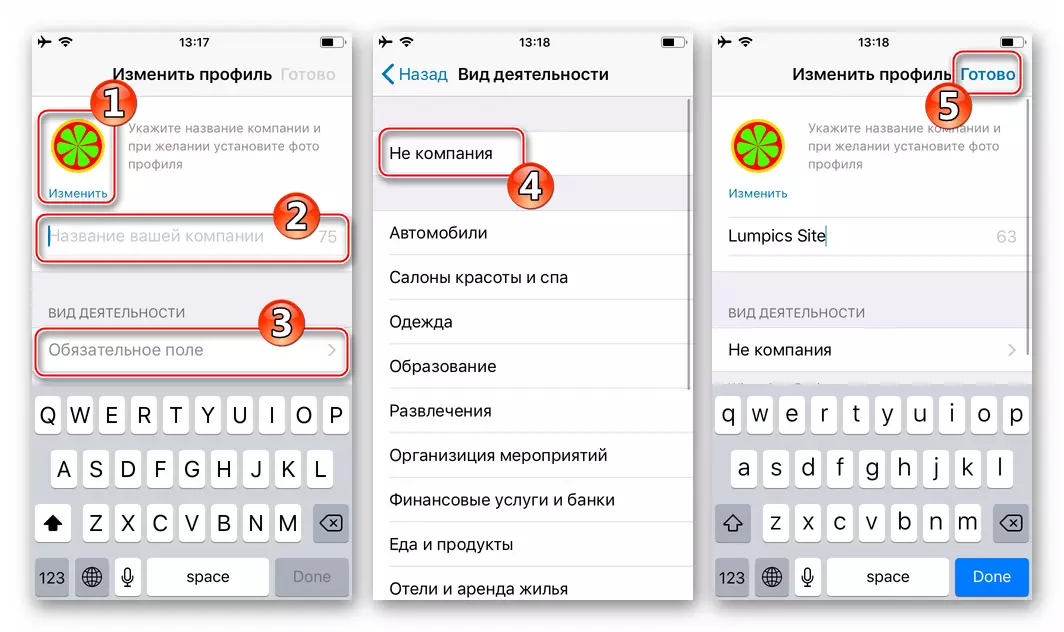
- Á þessu er allt í iPhone Nú eru tveir boðberi umsóknir algjörlega óháð hvert öðru, sem gerir það kleift að nota samtímis tvær þjónustureikningar á einum snjallsíma.
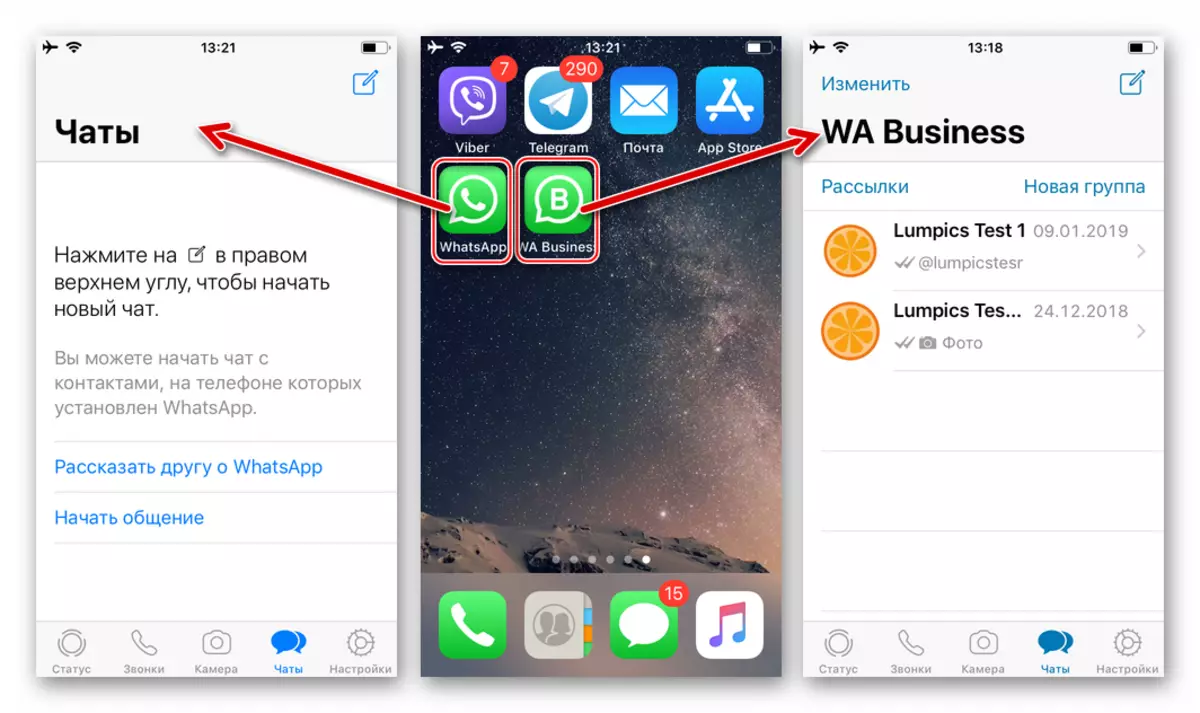
Aðferð 2: Verkfæri frá verktaki þriðja aðila
Til viðbótar við ofangreind aðferð til að fá annað whatsapp á iPhone, einstaklega ráðlögð til notkunar, eru að minnsta kosti tvær óopinber lausnir á verkefninu í IOS umhverfinu. Hins vegar þarftu að íhuga eftirfarandi:
Notkun Apple Ekki sannað hugbúnaðarlausnir geta fræðilega leitt til þess að nota persónuupplýsingar notenda! Höfundur greinarinnar og lumpics.ru stjórnsýslu er ekki ábyrgur fyrir neinum afleiðingum að beita óformlegum leiðum til að setja upp WhatsApp! Leiðbeiningarnar hér að neðan í greininni eru sýnikennsla, en ekki tilmæli bréf, og ákvörðun um framkvæmd þeirra er eingöngu gerð af notanda og ótta og áhættu!
Valkostur 1: Tutuapp
Tutuapp er annar umsóknarverslun sem inniheldur breytt afbrigði af ýmsum iOS hugbúnaðarverkfærum í bókasafninu, þar á meðal Vatsap Messenger.
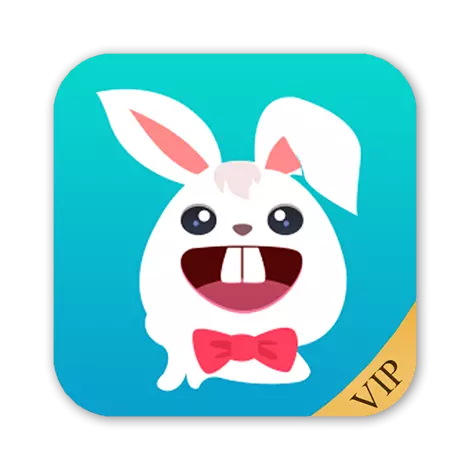
Sækja Tutuapp fyrir IOS frá opinberu síðunni
- Farðu í iPhone á ofangreindum tengil eða opnaðu Safari vafrann og skrifaðu "Tutuapp.Vip" fyrirspurn í heimilisfangastikunni, þá opnaðu síðuna með sama nafni, sem snertir "Go".
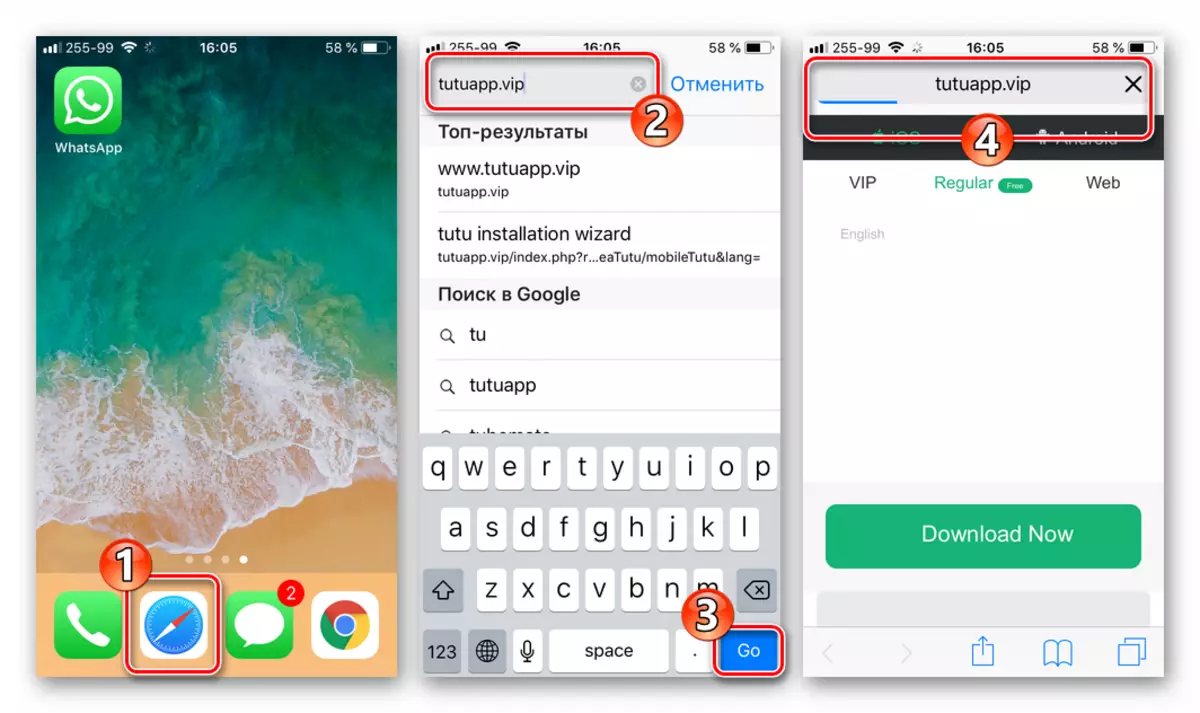
- Smelltu á "Download Now" hnappinn á TUKIP Program Page. Þá pikkar ég á "Setja" í gluggann-beiðni um upphaf Tutuapp reglulega útgáfu (ókeypis) uppsetningaraðferð.
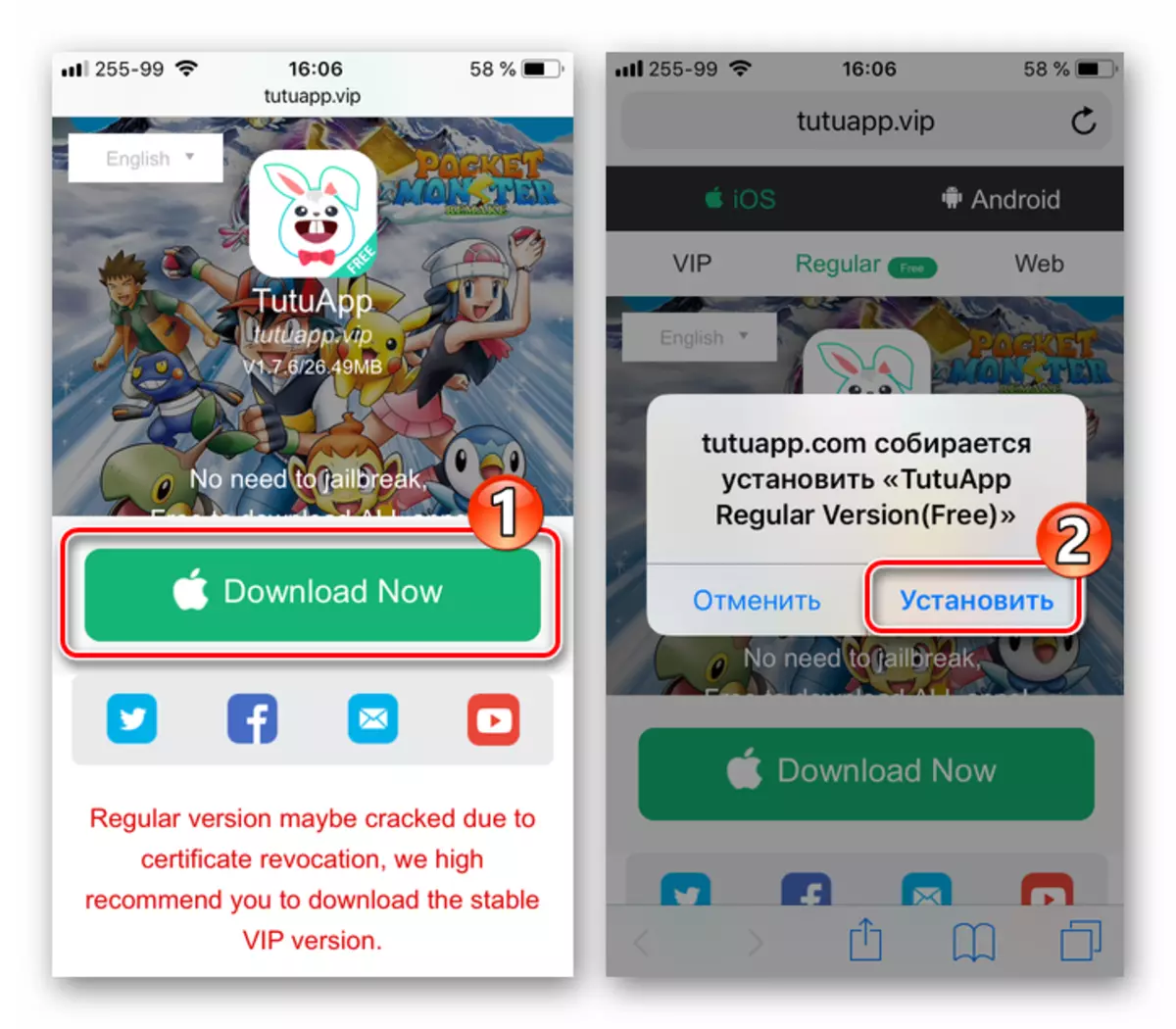
Næstum hlökkum við til að setja upp leiðina - umsóknartáknið birtist á skjáborðinu iPhone.
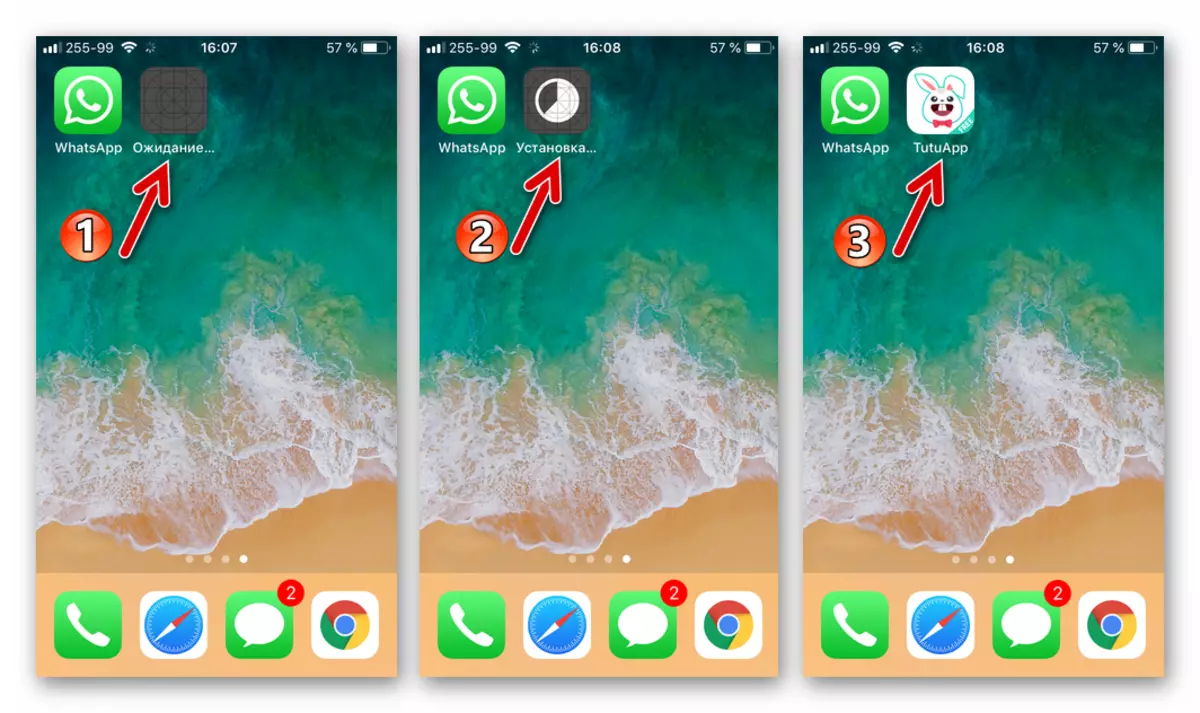
- Við snertum Tutupp táknið og fáðu tilkynningu um bann við upphaf leiðarinnar vegna þess að óviðunandi af áreiðanleika framkvæmdaraðila á tilteknu iPhone. Smelltu á "Hætta við".
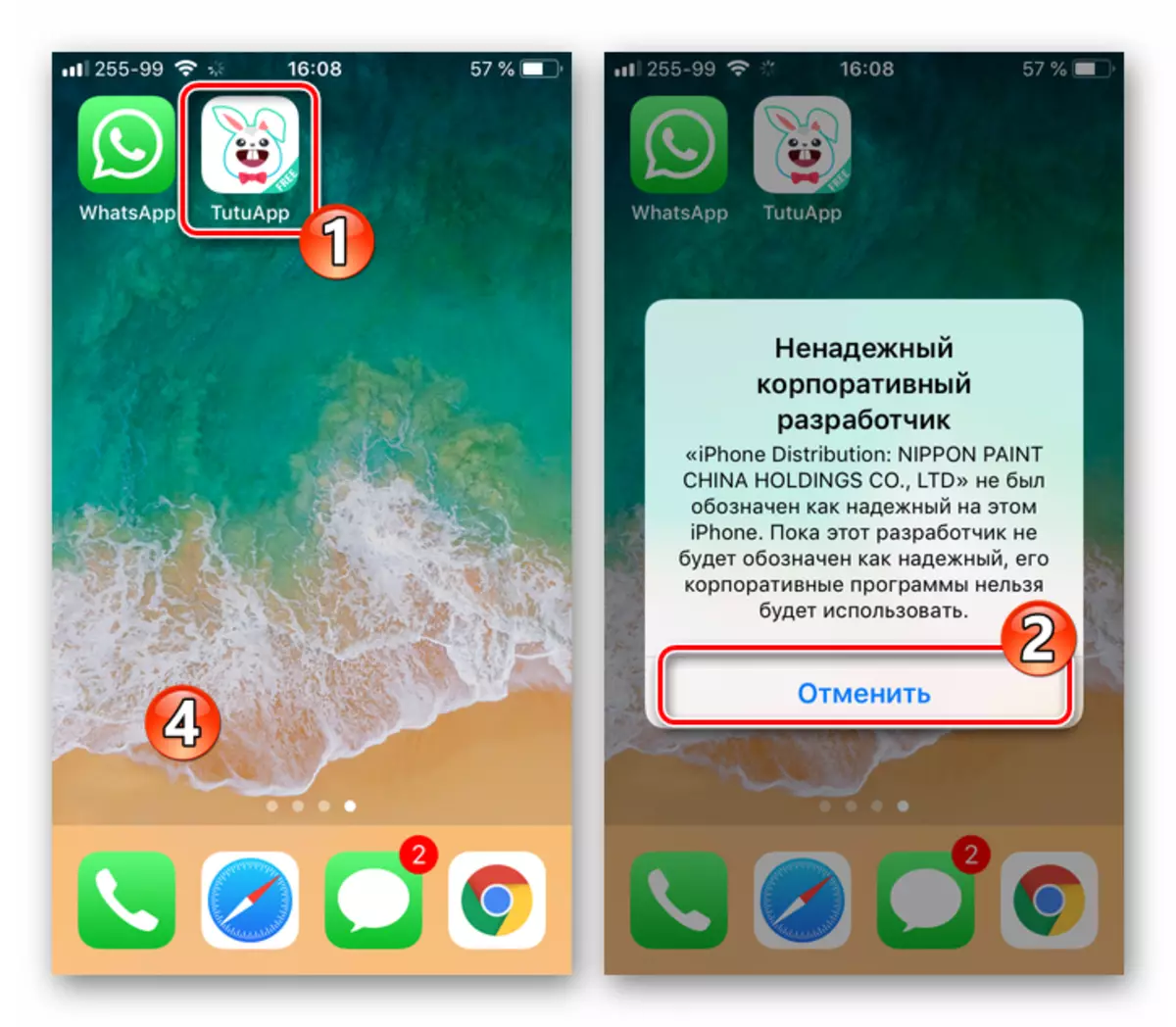
Til að fá getu til að opna forritið skaltu fara á leiðina: "Stillingar" - "Basic" - "Device Management".
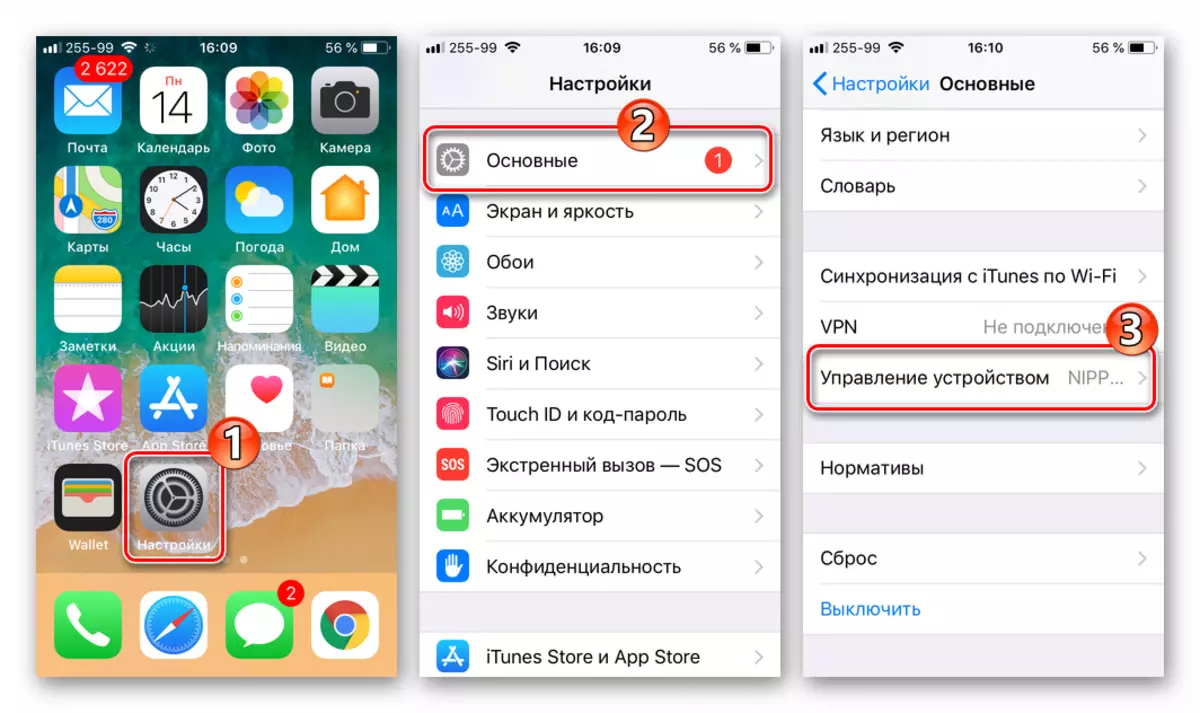
Næstum við tappa nafnið á prófílnum "Nippon Paint China Ho ..." og á næsta skjá skaltu smella á "Trust ..." og staðfestu síðan beiðnina sem berast.
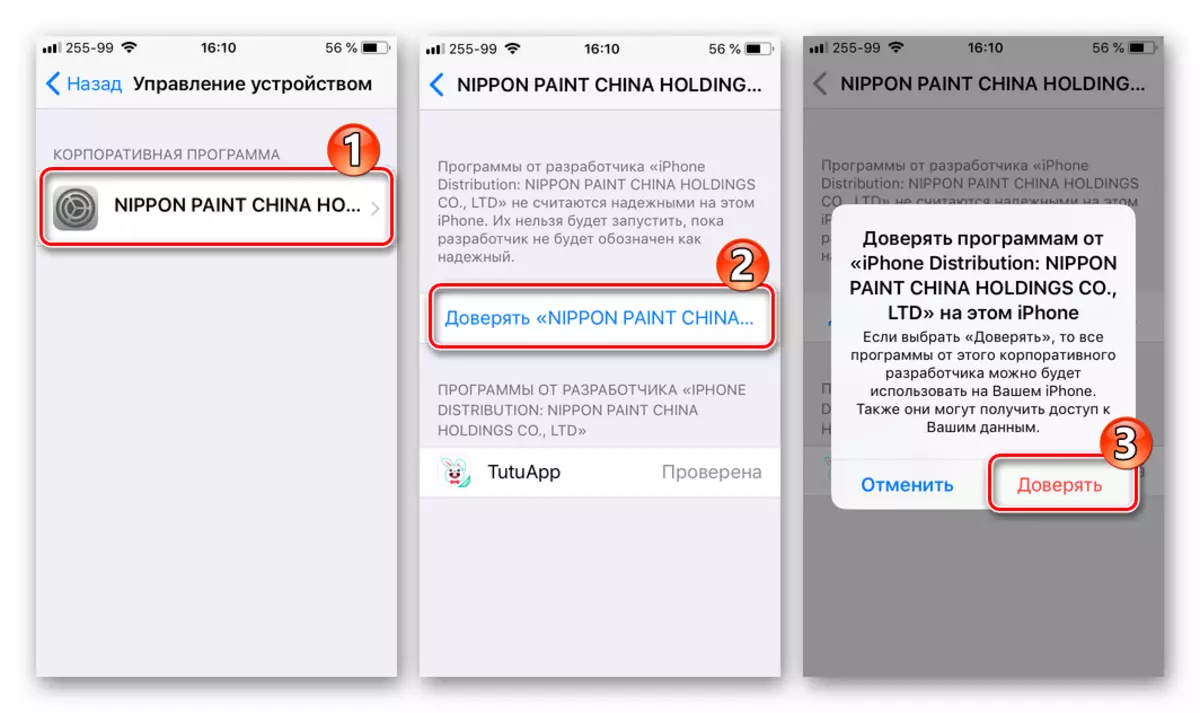
- Opnaðu Tutuapp og finndu viðmótið mjög svipað Apple App Store.
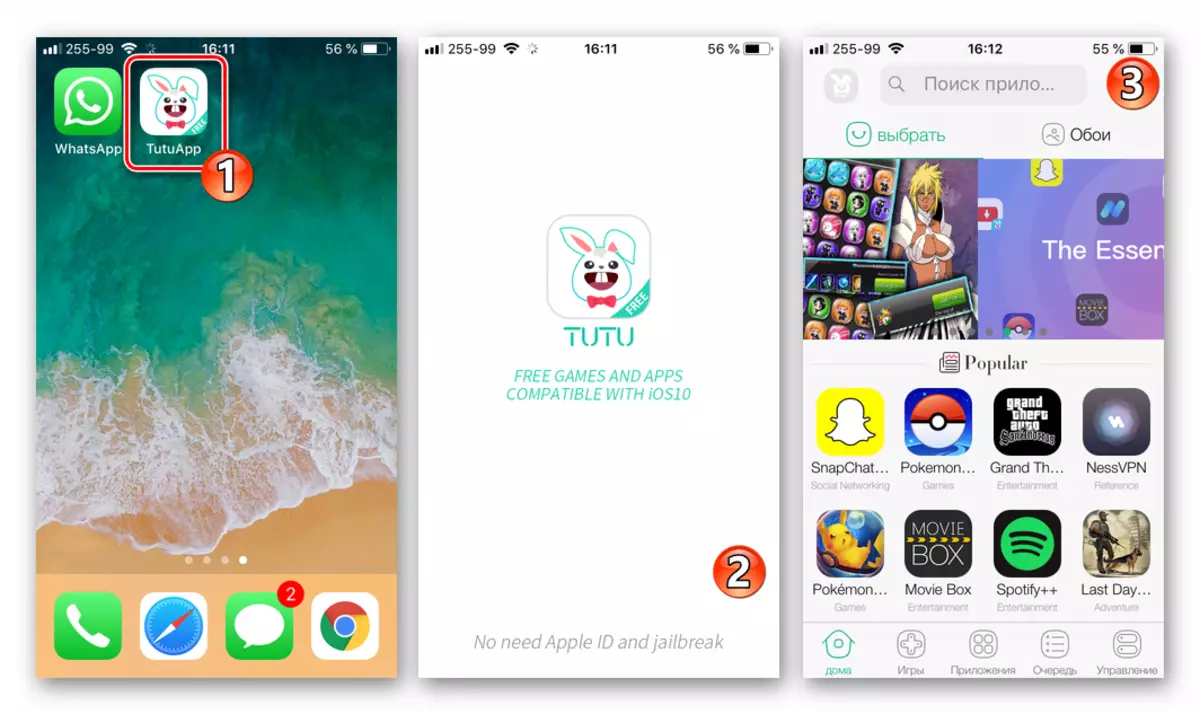
Í leitarreitnum komum við inn í fyrirspurnina "WhatsApp" beiðni, tappa á fyrsta á listanum yfir afleiddar niðurstöður - "WhatsApp ++ afrit".
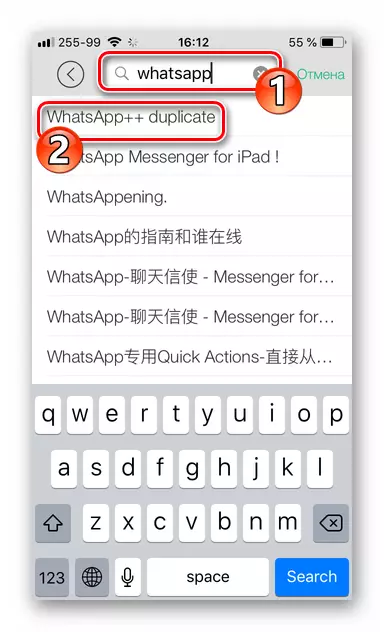
- Við snertum Vatsap ++ táknið og á opnuðum síðu af breyttri viðskiptavininum smellirðu á "FREE DOWNLOAD UNDINE." Bíðið síðan eftir að hleðsla pakkans.
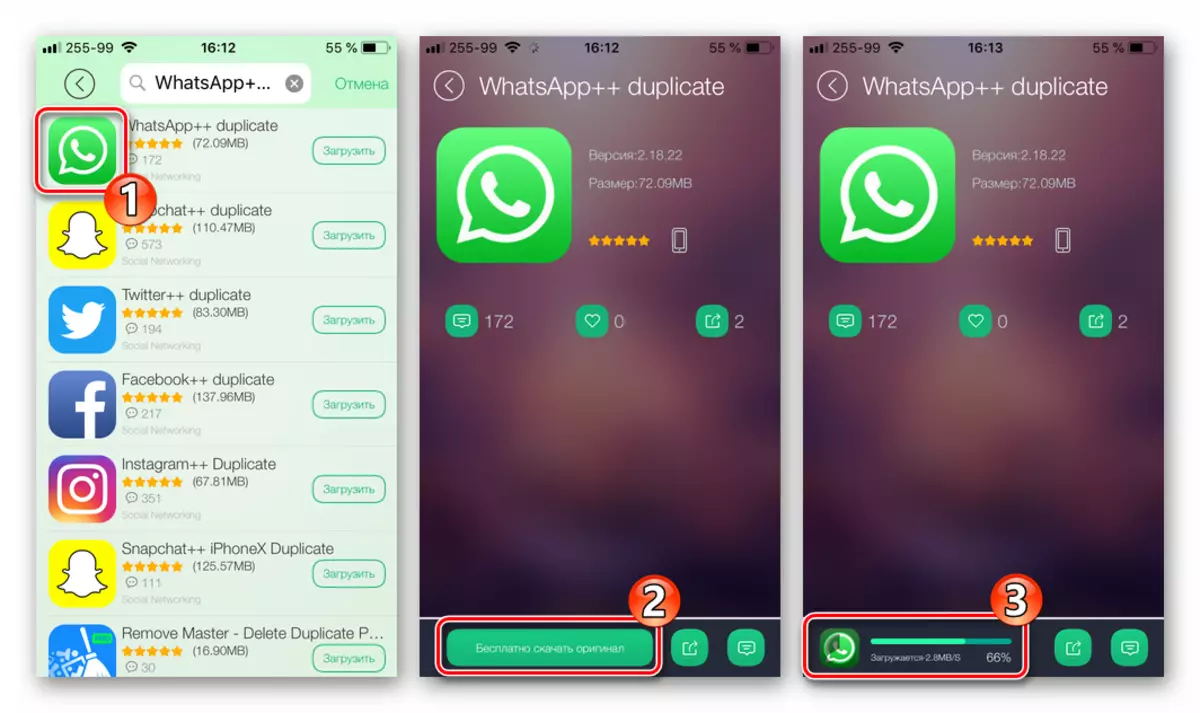
Tabay "Setja" Til að bregðast við IOS beiðni um tilraun til að byrja að setja upp afrit af boðberanum. Farðu í skjáborðið iPhone, við bíðum til "WhatsApp ++" er sett upp til enda.

- Við keyrum umsóknina - Annað dæmi um sendiboði er tilbúið til notkunar.
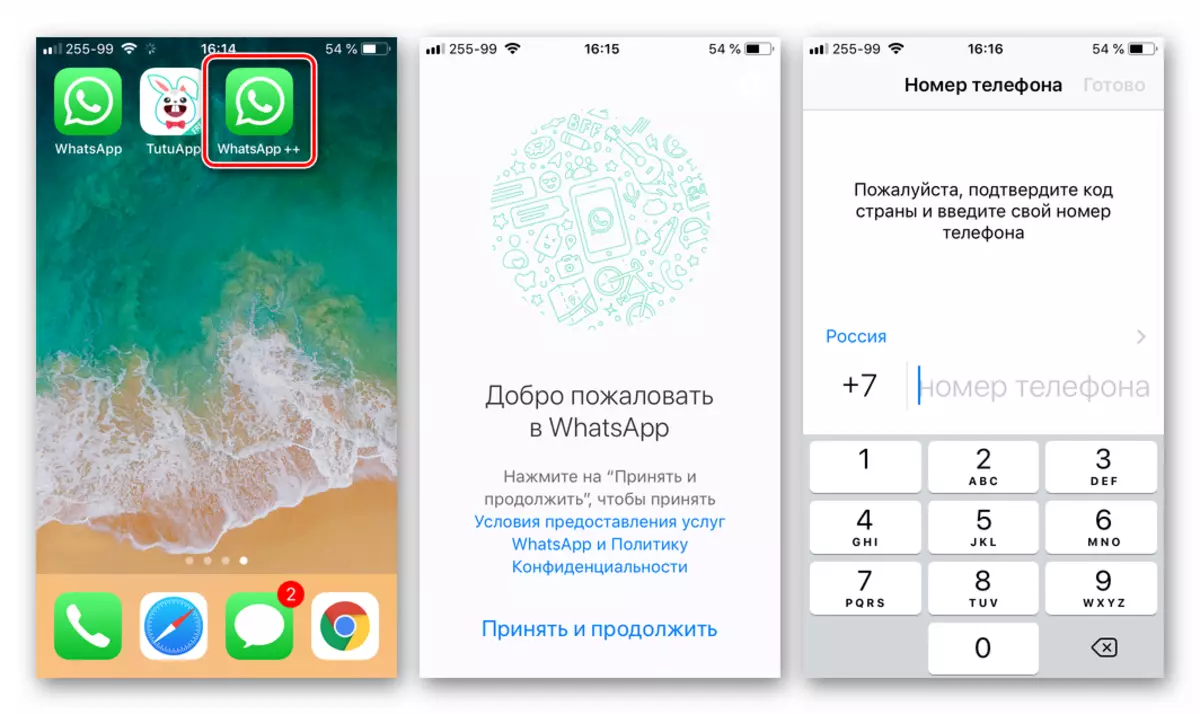
Við framkvæmum heimild eða með því að skrá nýja reikning og fá fulla aðgang að afritað frá nú á getu vinsælustu miðilsins til samskipta.
Niðurstaða
Þrátt fyrir augljósan ávinning af möguleika á að setja upp og frekari notkun tveggja eintaka af VATSAP á einum síma, hvorki verktaki af Android og Ayos né höfundum sendimanna veita formlega slíkan möguleika. Á sama tíma er málið út fyrir og innleitt af hverjum notanda næstum hvaða nútíma snjallsíma.
- Settu Parallelspa úr Google Play Store og keyra tólið.
